Epson EH-TW420 User's Guide [da]
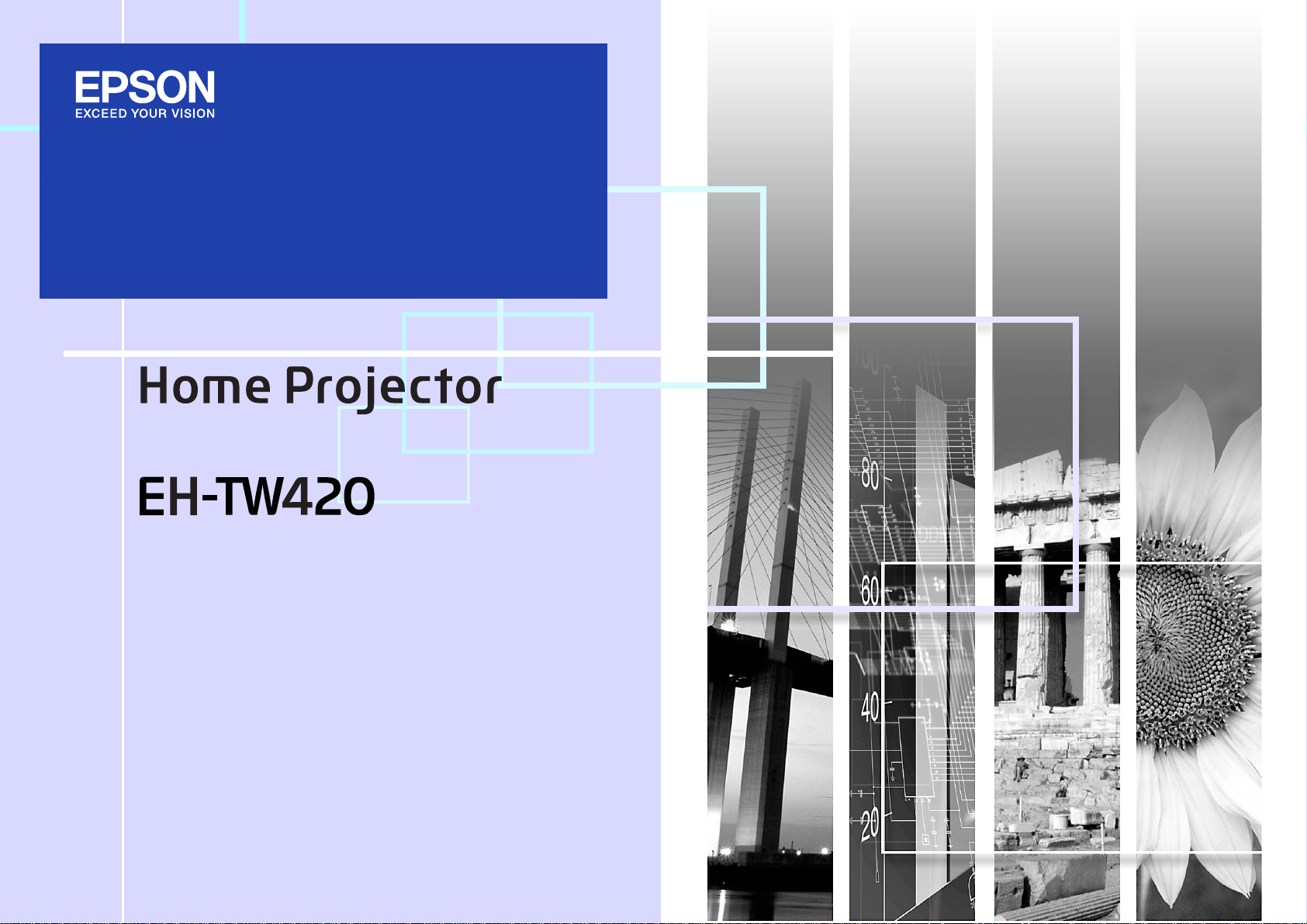
Brugerhåndbog
1
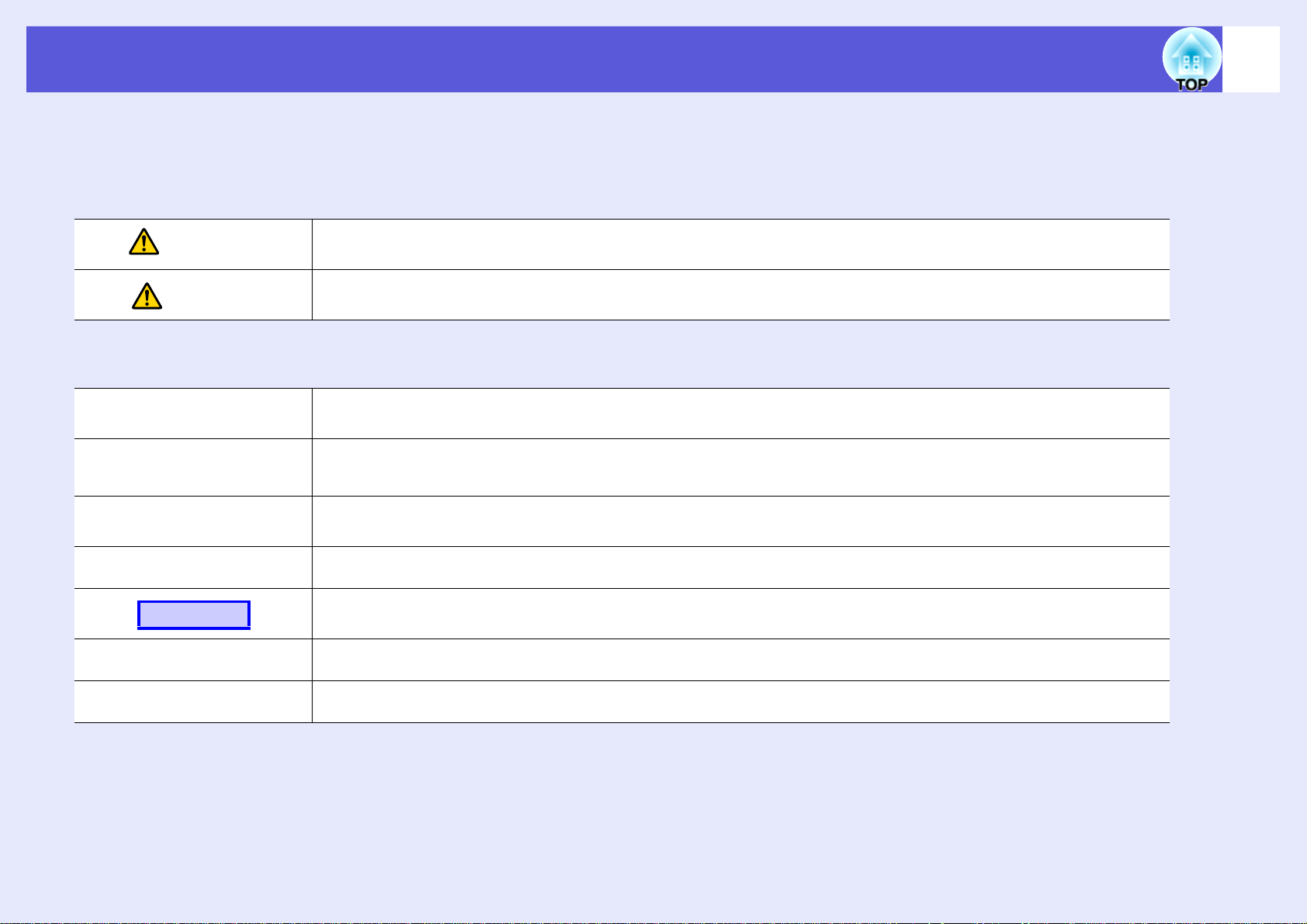
Symboler anvendt i denne vejledning
f Sikkerhedssymboler
For at du kan bruge denne projektor sikkert og korrekt, anvendes der symboler i dokumentationen og på projektoren til angivelse af eventuelle risici for
brugeren og andre samt for materielle skader.
Symbolerne og deres betydninger er som følger. Sæt dig omhyggeligt ind i dem, før du læser vejledningen.
2
Advarsel
Forsigtig
f Symboler for generelle oplysninger
Advarsel
Angiver risikoen for dødsfald eller alvorlig tilskadekomst, hvis symbolet ignoreres, eller der ikke udvises tilstrækkelig
forsigtighed.
Angiver risikoen for tilskadekomst eller materiel skade, hvis symbolet ignoreres, eller der ikke udvises tilstrækkelig
forsigtighed.
Angiver procedurer, der kan medføre skader eller personskader, hvis der ikke udvises tilstrækkelig forsigtighed.
Angiver yderligere oplysninger, som kan være nyttige at vide om et emne.
q
s
g
Procedure
[ (Navn) ]
"(Menunavn)"
Angiver en side, som indeholder detaljerede oplysninger om et emne.
Angiver, at der findes en forklaring på de(t) understregede ord foran dette symbol i ordlisten. Se afsnittet "Ordliste" under
"Bilag". s s.86
Angiver betjeningsmetoder og betjeningsrækkefølgen.
Den angivne procedure skal udføres i den rækkefølge, de nummererede trin angiver.
Angiver navnet på knapperne på fjernbetjeningen eller kontrolpanelet.
Eksempel: [Esc]-knap
Angiver menupunkter til konfiguration.
Eksempel: "Billede" - "Lysstyrke"
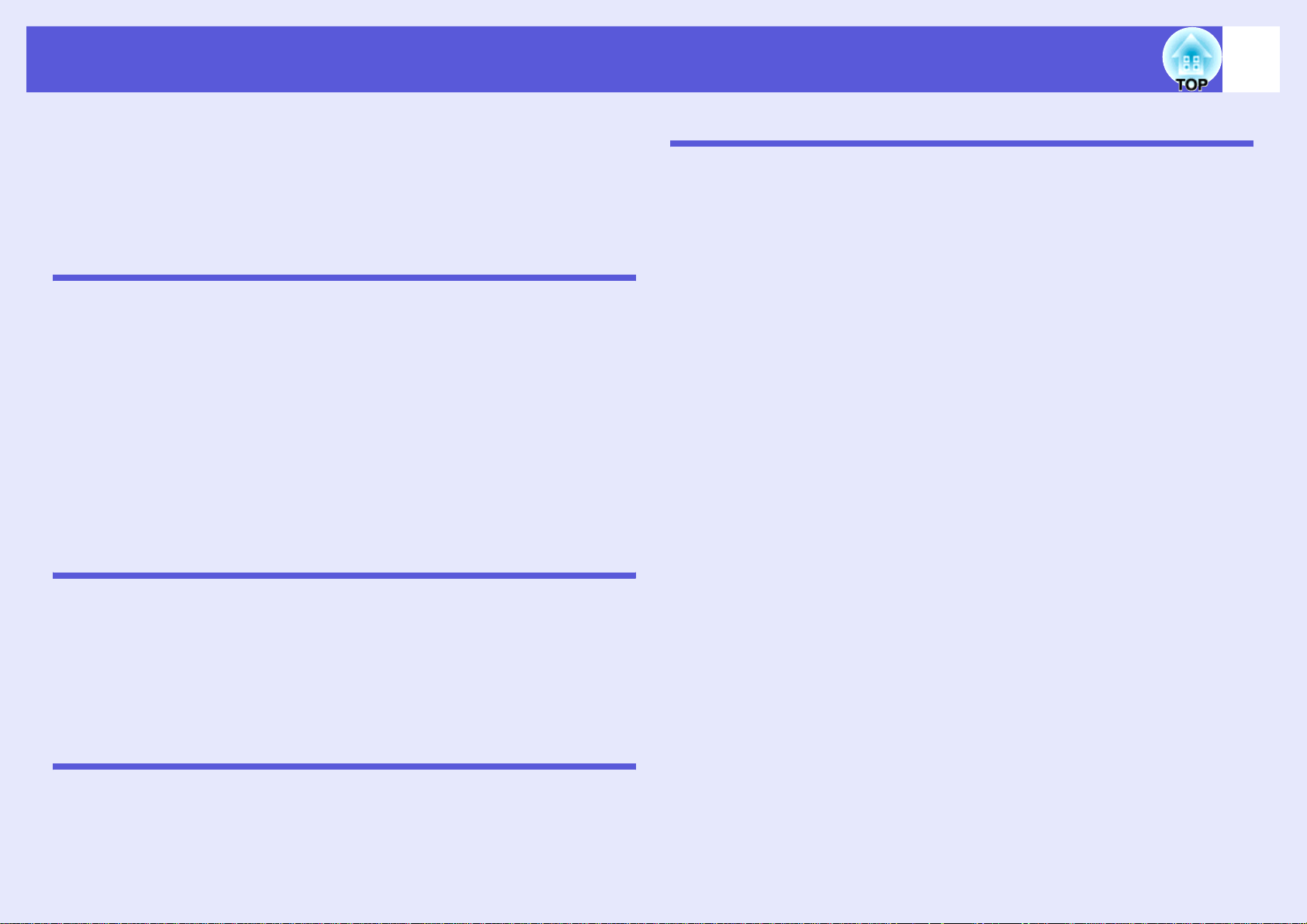
Indholdsfortegnelse
3
Projektorfunktioner ....................................................................................5
Komponentnavne og -funktioner ..............................................................6
Forside/top ........................................................................................................... 6
Bagpå...................................................................................................................7
Kontrolpanel ......................................................................................................... 8
Fjernbetjening ...................................................................................................... 9
Bund...................................................................................................................11
Nyttige funktioner
Skift af projiceret billede..........................................................................13
Billedskift ved automatisk registrering af inputsignalet (kildesøgning)...............13
Direkte billedskift via fjernbetjening.................................................................... 14
Funktioner til forbedring af projiceringen..............................................15
Valg af projiceringskvalitet (valg af farvetilstand) ...............................................15
Indstilling af automatisk iris ................................................................................17
Midlertidig skjulning af billedet og lyden (A/V Mute)........................................... 18
Frysning af billedet (Fasthold)............................................................................ 19
Ændring af højde-bredde-forholdet.................................................................... 20
Forstørrelse af en del af billedet (E-Zoom) ........................................................ 23
Sikkerhedsfunktioner...............................................................................25
Håndtering af brugere (Adgangskodebeskyt.) ...................................................25
Begrænsning af betjening (Betjeningslås) .........................................................28
Tyverisikring....................................................................................................... 29
Konfigurationsmenu
Brug af menuen Konfiguration................................................................31
Oversigt over funktioner..........................................................................32
Menuen Billede .................................................................................................. 32
Menuen Signal ...................................................................................................33
Menuen Indstillinger...........................................................................................35
Menuen Udvidet ................................................................................................. 36
Menuen Info (kun visning).................................................................................. 38
Menuen Genindstil ............................................................................................. 39
Fejlfinding
Brug af hjælp ............................................................................................41
Problemløsning ........................................................................................43
Tolkning af indikatorerne.................................................................................... 43
Når indikatorerne ikke hjælper ........................................................................... 47
Bilag
Monteringsmetoder..................................................................................56
Rengøring ................................................................................................. 57
Rengøring af projektorens overflade ................................................................. 57
Rengøring af objektivet...................................................................................... 57
Rengøring af luftfilteret og luftindtaget ............................................................... 57
Udskiftning af forbrugsdele .................................................................... 58
Udskiftning af batterierne i fjernbetjeningen ...................................................... 58
Udskiftning af lampen ........................................................................................ 59
Udskiftning af luftfilteret ..................................................................................... 62
Lagring af brugerlogo..............................................................................64
Skærmstørrelse og -afstand ................................................................... 67
Tilslutning og fjernelse af en USB-enhed ..............................................68
Tilslutning af en USB-enhed .............................................................................. 68
Indikatorernes betydning ................................................................................... 68
Fjernelse af en USB-enhed ............................................................................... 68
Isætning og udtagning af et SD-kort ......................................................69
Isætning af et SD-kort........................................................................................ 69
Betydningen af adgangslampen for SD-kort...................................................... 69
Udtagning af et SD-kort ..................................................................................... 70
Projektion via tilslutning med USB-kabel (USB Display) ..................... 71
Sådan tilsluttes computeren .............................................................................. 71
Tilslutning af et USB-kabel...................................................................... 74
Side op/ned via fjernbetjeningen. ...................................................................... 74
Betjening af musemarkøren med fjernbetjeningen (Funktionen trådløs mus)... 75
Brug af diasshow ..................................................................................... 78
Billedfiler, som kan projiceres i et diasshow ...................................................... 78
Grundlæggende betjening af diasshows ........................................................... 78
Indstilling af visning af billedfil og diasshow....................................................... 83
Ekstra tilbehør og forbrugsdele.............................................................. 85
Ordliste......................................................................................................86
ESC/VP21-kommandoer .......................................................................... 88
Kommandooversigt............................................................................................ 88
Kabellayout ........................................................................................................ 88
Etablering af USB-forbindelse ........................................................................... 89
Oversigt over understøttede skærmvisninger ...................................... 90
Specifikationer .........................................................................................93
Specifikationer ................................................................................................... 93
Krav for den medfølgende software................................................................... 95
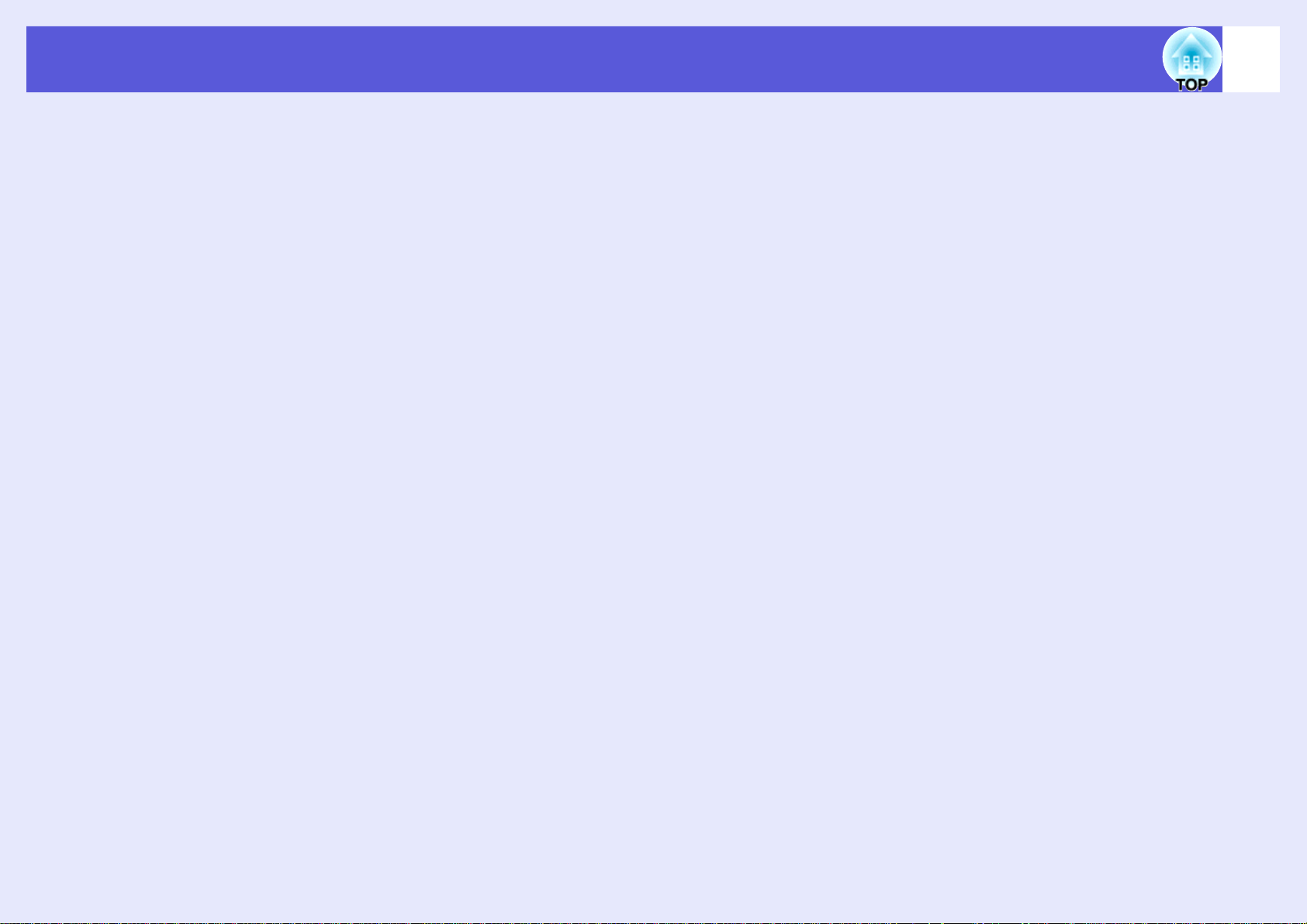
Indholdsfortegnelse
Udseende ..................................................................................................96
Indeks ........................................................................................................97
4
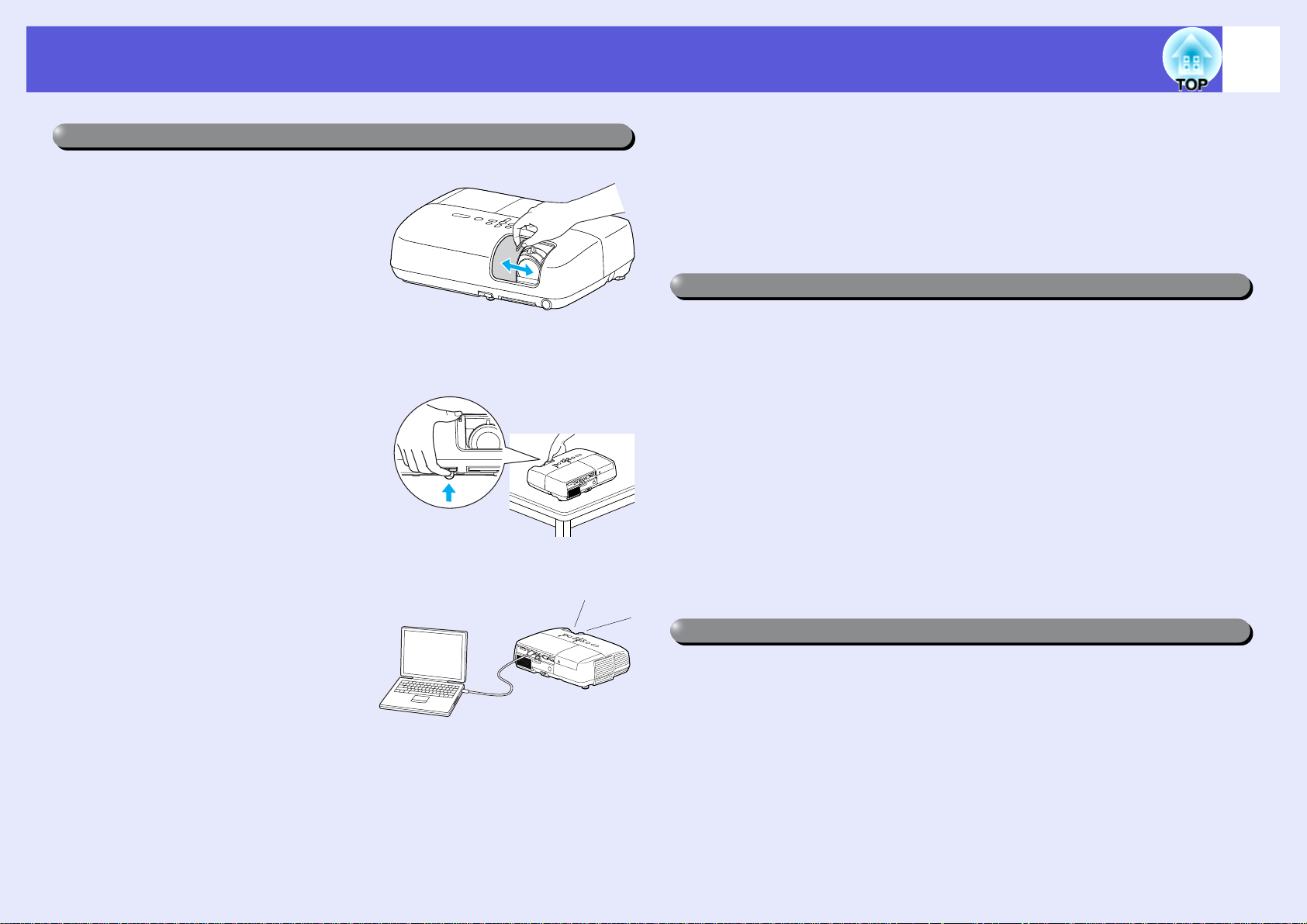
Projektorfunktioner
Nem at bruge
f A/V til/fra lågen gør projicering og opbevaring nemt
Du kan standse og genoptage
projiceringen ved at åbne og lukke A/
V Mute-lågen og på den måde gøre det
nemmere at lave tydelige
præsentationer.
f
Enkeltfoddesignet betyder, at du undgår besværlige
højdeindstillinger
Det er nemt at indstille højden med én
hånd.
sIntroduktion
Projektion via tilslutning med USB-kabel (USB Display)
f
Du kan projicere det, som vises på din
computerskærm, ved simpelt hen at
tilslutte en Windows computer med et
USB-kabel.
sIntroduktion
Projektion af billeder fra en USB-lagringsenhed eller SD-kort uden
f
brug af computer
Slut USB-lagringsenheden eller SD-kortet til projektoren, hvorefter du
kan projicere JPEG-billeder eller fotos, som er taget med et digitalkamera
osv., som et diasshow. På den måde er det let at lave projektioner, da det
ikke er nødvendigt at tilslutte en computer.
Forbedrede sikkerhedsfunktioner
s s.78
f Beskyttelse med adgangskode til begrænsning og håndtering af
brugere
Ved at indstille en adgangskode kan du begrænse, hvem der har adgang til
at bruge projektoren. s s.25
f Betjeningslås forhindrer brug af knapperne på kontrolpanelet
Du kan forhindre personer i at ændre indstillingerne på projektoren uden
tilladelse.
Udstyret med flere forskellige tyverisikringer
f
s s.28
Projektoren indeholder følgende sikkerhedsudstyr. s s.29
• Sikkerhedsslot
• Tilslutning af sikkerhedskabel.
Let betjening
f Direkte opstart/sluk
På steder, hvor strømmen styres centralt, f.eks en konferencesal, kan
projektoren indstilles til at tænde og slukke automatisk, når der slukkes og
tændes for den strømkilde, som projektoren er tilsluttet.
5
Ingen nedkølingsforsinkelse
f
Når der er slukket for strømmen til projektoren, kan du tage projektorens
strømkabel ud, uden først at vente på at projektoren køler af.
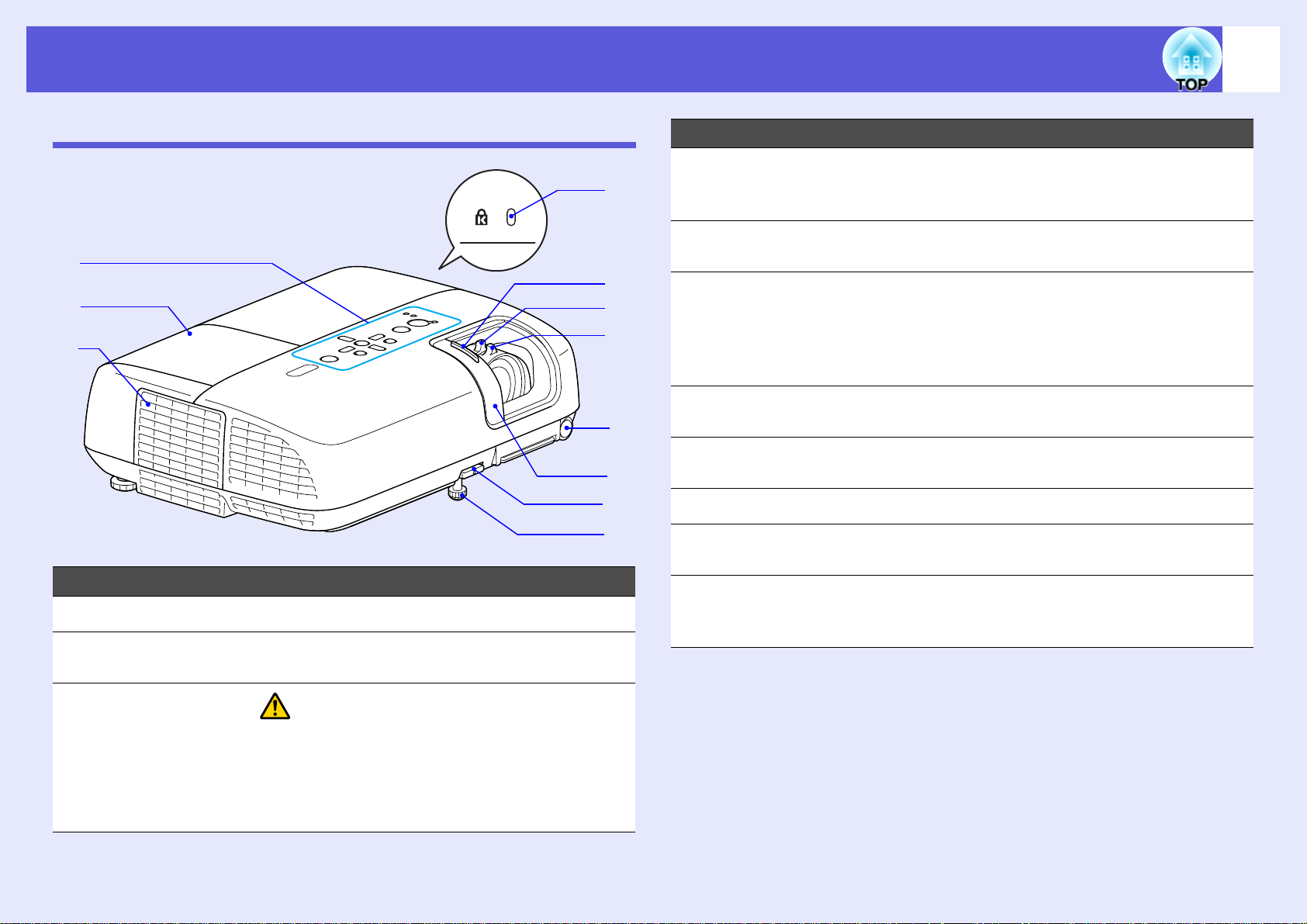
Komponentnavne og -funktioner
6
Forside/top
A
B
C
Navn Funktion
Kontrolpanel s s.8
A
Lampedæksel Åbn dette dæksel, når projektorlampen skal
B
udskiftes. s s.60
K
J
I
H
G
F
E
D
Navn Funktion
Justerbar
D
frontfod
FodjusteringsknapTræk fodknappen ud for at trække frontfoden
E
A/V til/fra-låge Luk den for at beskytte objektivet, når
F
Fjernsensor Modtager signaler fra fjernbetjeningen.
G
Fokuseringsring Indstiller billedfokuseringen. s Quick Start
H
Zoomring Indstiller billedstørrelsen. s Introduktion
I
A/V til/fra-
J
glideknap
Sikkerhedsslot
K
(j)
Flyt og justér placeringen af det projicerede
billede, når projektoren står på en flade som
f.eks. et skrivebord. s Introduktion
ud og skubbe den ind. s Introduktion
projektoren ikke er i brug. Ved at lukke lågen
under en præsentation kan du skjule billedet
og lyden (A/V til/fra). s Quick Start Guide,
s.18
s Introduktion
Guide
Skub til knappen for at åbne og lukke A/V til/
fra-lågen.
Sikkerhedsslottet er kompatibelt med
Microsaver Security System, som fremstilles af
Kensington. s s.29
Ventilationsåbnin
C
g
Forsigtig
Placér ikke genstande, der er følsomme over
for varme, i nærheden af ventilationsåbningen,
og sørg for at holde ansigt og hænder væk fra
ventilationsåbningen, mens projicering er i
gang.
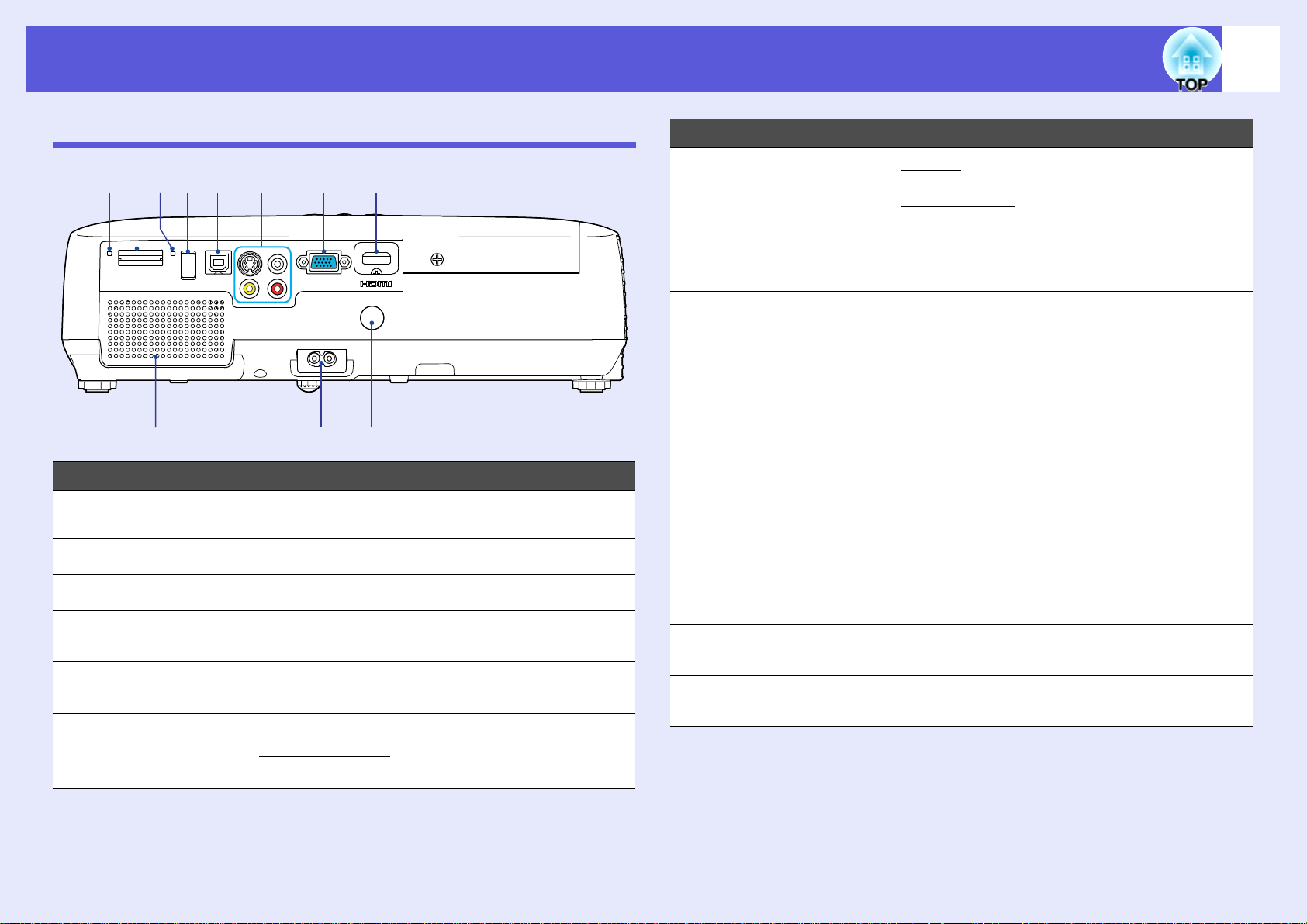
Komponentnavne og -funktioner
7
Bagpå
KJI
FHGA
BC
Navn Funktion
Adgangslampe
A
for SD-kort
Højttaler
B
Strømindgang
C
Fjernsensor Modtager signaler fra fjernbetjeningen.
D
HDMI-inputport Til signaler fra en computer eller HDMI-
E
Computer-
F
indgangsport
Viser adgangsstatus for SD-kort. s s.69
Heri sættes strømkablet. s Introduktion
s Introduktion
kompatible videokilder. s Introduktion
Til videosignaler fra en computer og
komponentvideo
videokilder. s Introduktion
E
D
gsignaler fra andre
Navn Funktion
S-Video inputport
G
Video inputport
Audioinputport Er forbundet med audioudgangsporten på det
USB-port, (type B)Du kan bruge flere funktioner ved at tilslutte en
H
USB-port, (type A)Tilslut et digitalkamera eller en USB-
I
USB-indikator Indikerer status for USB-porten (Type A) ved
J
SD-kortslot Sæt et SD-kort i slottet og projekter en billedfil
K
Til S-videog-signaler fra videokilder.
Til kompositvideogsignaler fra videokilder.
udstyr, du vil projicere fra, og overfører
lydsignaler. s Introduktion
computer via et USB-kabel og foretage
tilslutningsindstillinger.
• Slut projektoren til en computer med et USBkabel, så du kan projicere billeder fra
computeren. s s.71
• Du kan bruge Side op/ned til at skifte side og
betjene en musemarkør ved hjælp af
fjernbetjeningen. Du kan også bruge denne
port til at styre projektoren via en computer.
s s.74
lagringsenhed, så du kan projicere et diasshow
med billeder, som er lagret på enheden.
s s.68, 78
enten at blinke eller lyse. s s.68
på kortet som et diasshow. s s.69, 78
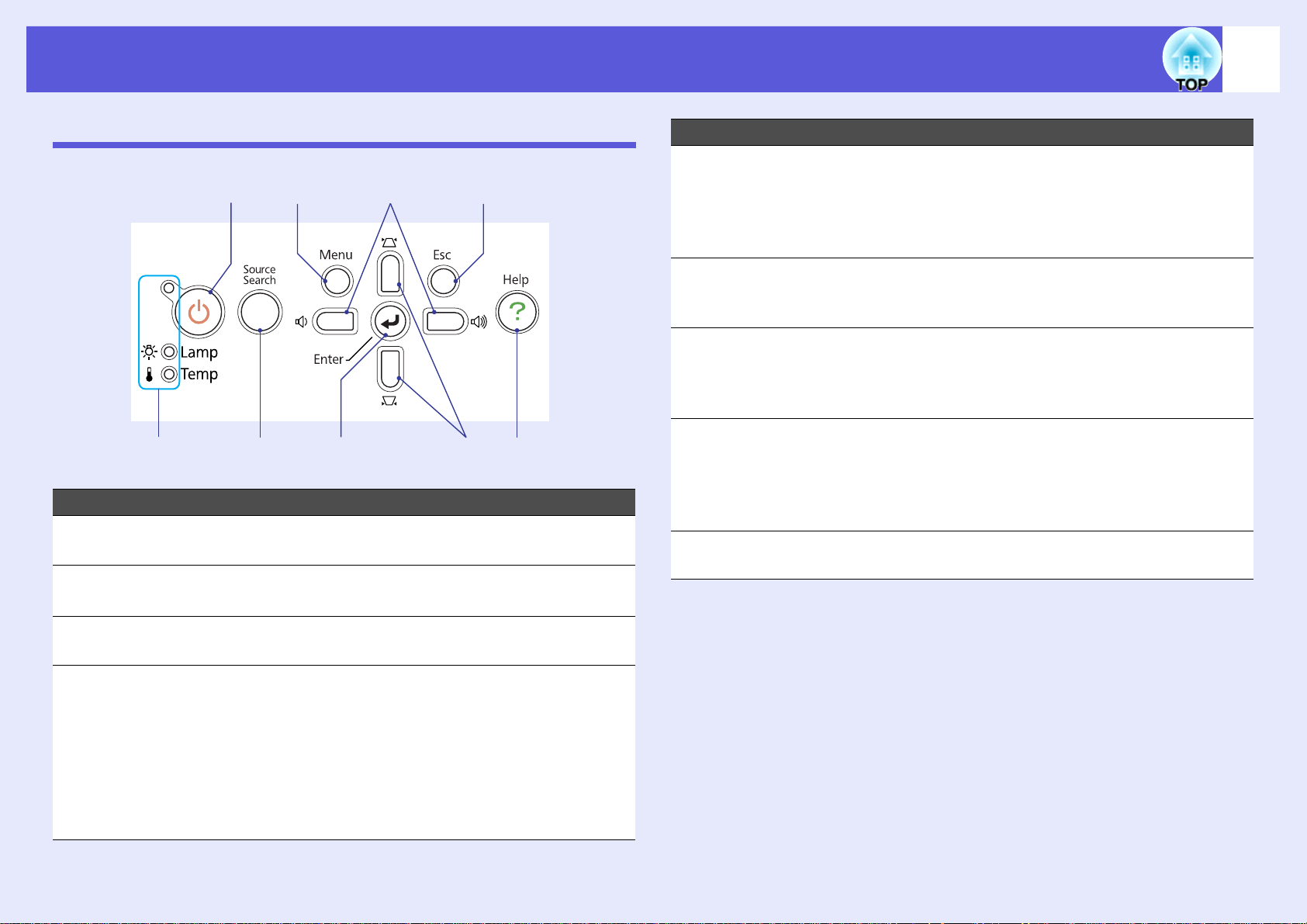
Komponentnavne og -funktioner
8
Kontrolpanel
A
B
Navn Funktion
[t]-knap Slukker eller tænder projektoren.
A
Statusindikatorer Indikatorernes farve og om de blinker eller
B
C
s Introduktion
lyser viser status for projektoren. s s.43
H
GI
Navn Funktion
[v]- og [w]-knap Korrigerer trapezforvrængning.
E
Disse knapper kan bruges til at vælge
menupunkter og indstille værdier, når en
konfigurationsmenu eller hjælpeskærm vises.
s Introduktion, s s.31
[Help]-knap Åbner og lukker hjælpeskærmen, der viser dig,
F
hvordan du kan løse eventuelle problemer.
s s.41
[Esc]-knap Standser den igangværende funktion.
G
Tryk på denne knap, mens der vises en
konfigurationsmenu, for at gå til det forrige
menuniveau. s s.31
[a] [b]-knapper Tryk her for at justere lydstyrken.
H
FED
[Menu]-knap Åbner og lukker konfigurationsmenuen.
I
Disse knapper kan bruges til at vælge
menupunkter og indstille værdier, når en
konfigurationsmenu eller hjælpeskærm vises.
s Introduktion, s s.31
s s.31
[Source Search]-
C
knap
[Enter]-knap Hvis du trykker på denne knap, mens der
D
Skifter til den næste inputkilde, der er tilsluttet
projektoren og sender et billede. s s.13
projiceres computersignalbilleder, justeres
tracking, synkronisering og placering
automatisk, så der opnås et optimalt billede.
Når der vises en konfigurationsmenu eller en
hjælpeskærm, bruges denne knap til at
acceptere og vælge de aktuelle indstillinger og
gå videre til næste niveau. s s.31
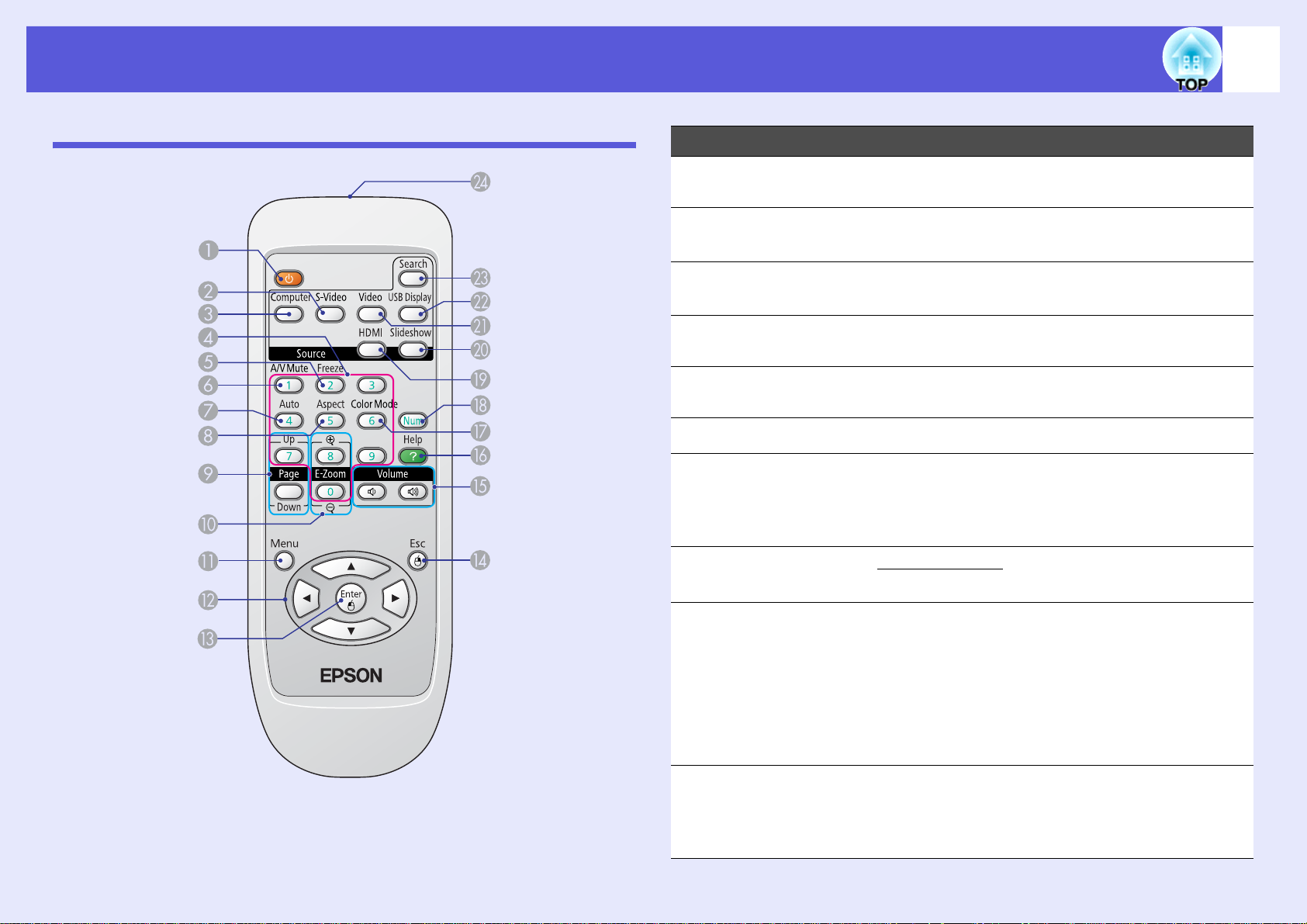
Komponentnavne og -funktioner
9
Fjernbetjening
Navn Funktion
[t]-knap Slukker eller tænder projektoren.
A
s Introduktion
[S-Video]-knap Skifter til billeder fra S-video-inputporten.
B
s s.14
[Computer]-knap Skifter til billeder fra computerinputporten.
C
s s.14
Numeriske
D
knapper
[Freeze]-knap Der holdes pause i billedvisningen, eller
E
[A/V Mute]-knap
F
[Auto Setup]-
G
knap
[Aspect]-knap
H
Brug disse knapper, når du indtaster en
adgangskode. s s.25
visningen genoptages. s s.19
Slår billeder og lyd til eller fra. s s.18
Hvis du trykker på denne knap, mens der
projiceres computersignalbilleder, justeres
tracking, synkronisering og placering
automatisk, så der opnås et optimalt billede.
Formatforholdetg skifter, hver gang der
trykkes på knappen. s s.20
[Page]-knapper
I
(+) (-)
[E-Zoom]-knapper
J
(z) (x)
Med Side op/ned kan du skifte mellem sider,
som vises i USB Display. s s.71
• Med Side op/ned kan du skifte mellem dias i
et diasshow. s s.78
• Side op/ned er aktiveret, når projektoren er
tilsluttet en computer med et USB-kabel.
s s.74
(+) Forstørrer billedet uden at ændre
projiceringsstørrelsen.
(-) Reducerer den del af billedet, der er
forstørret vha. knappen [z]. s s.23
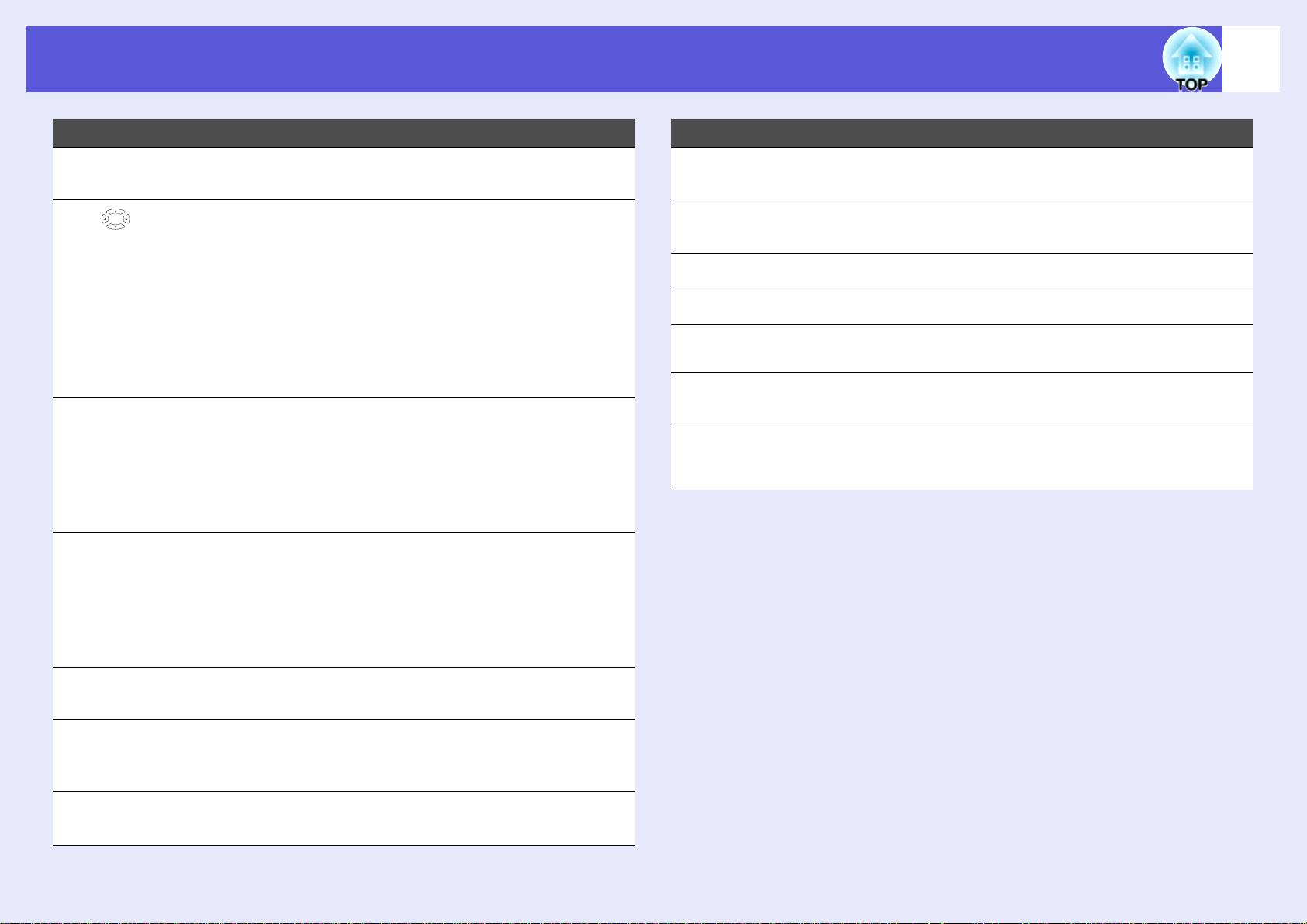
Komponentnavne og -funktioner
10
Navn Funktion
[Menu]-knap Åbner og lukker konfigurationsmenuen.
K
s s.31
L
[ ]-knap
[Enter]-knap Når der vises en konfigurationsmenu eller en
M
[Esc]-knap Standser den igangværende funktion. Tryk på
N
Disse knapper kan bruges til at vælge
menupunkter og indstille værdier, når en
konfigurationsmenu eller hjælpeskærm vises.
s s.31, 41
Vælg en funktion eller et foto under projektion
af et diasshow. s s.78
Ved brug af trådløs mus, peger musemarkøren
i samme retning som du trykker knappen.
s s.75
hjælpeskærm, bruges denne knap til at
acceptere og vælge de aktuelle indstillinger og
gå videre til næste niveau. s s.31, 41
Ved brug af trådløs mus fungerer denne som
venstre museknap. s s.75
denne knap, mens der vises en
konfigurationsmenu, for at gå til det forrige
niveau. s s.31, 41
Ved brug af trådløs mus fungerer denne som
højre museknap. s s.75
Navn Funktion
[Num]-knap Brug disse knapper, når du indtaster en
R
adgangskode. s s.25
[HDMI]-knap Skifter til billeder fra HDMI-inputporten.
S
s s.14
[Slideshow]-knap Skifter til diasshow-billeder. s s.14
T
[Video]-knap Skifter til billeder fra video-inputporten. s s.14
U
[USB Display]-
V
knap
[Source Search]-
W
knap
Lysemitterende
X
område på
fjernbetjeningen
Skifter til billeder fra USB Display. s s.14
Skifter til den næste inputkilde, der er tilsluttet
projektoren og sender et billede. s s.13
Udsender fjernbetjeningssignaler.
s Introduktion
[Volume]-knapper
O
(a) (b)
[Help]-knap Åbner og lukker hjælpeskærmen, der viser dig,
P
[Color Mode]-
Q
knap
(a) Skruer ned for lydstyrken. (b) Skruer op
for lydstyrken. s Quick Start Guide
hvordan du kan løse eventuelle problemer.
s s.41
Farvetilstanden skifter, hver gang der trykkes
på knappen. s s.15
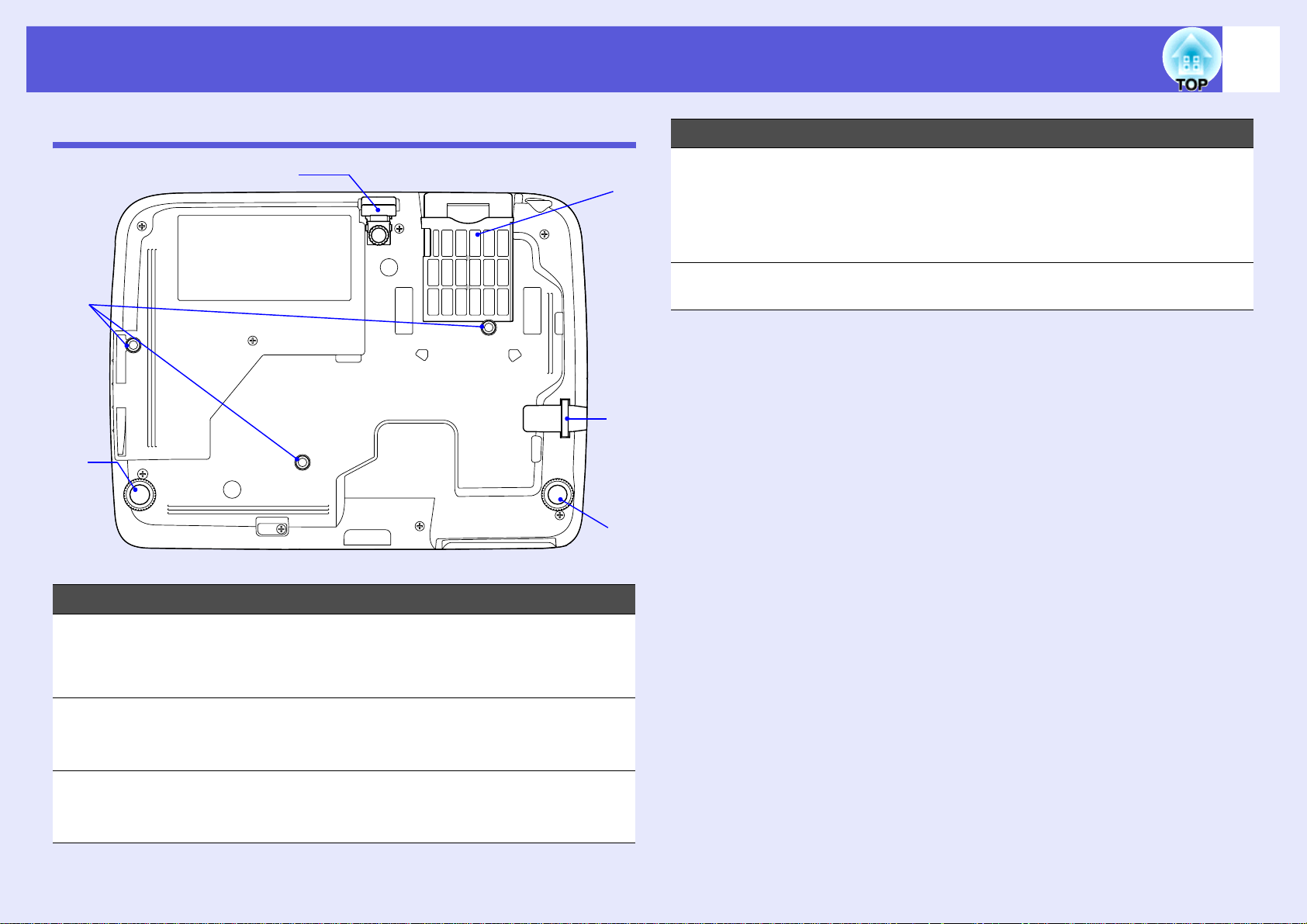
Komponentnavne og -funktioner
11
Bund
A
B
E
D
C
B
Luftfilter
D
(luftindtag)
Justerbar
E
frontfod
Navn Funktion
Dette forhindrer støv og andre
fremmedlegemer i at trænge ind i projektoren,
når der suges luft ind. Projektoren viser en
advarselsmeddelelse, når luftfilteret skal
rengøres eller udskiftes. s s.57, 62
s s.6
Navn Funktion
Fastgøringspunkt
A
er til
ophængningsbesl
ag (3 punkter)
Bagfod
B
(2 punkter)
Tilslutning af
C
sikkerhedskabel.
Fastgør det valgfri loftsophæng her, når
projektoren skal hænge fra et loft. s s.56, 85
Drej den for at trække den ud og skubbe den
ind, så projektoren kan vippes vandret.
s Introduktion
Før et almindeligt tilgængeligt sikkerhedskabel
igennem her, når du ønsker at fastgøre
projektoren til et fikseret objekt. s s.29
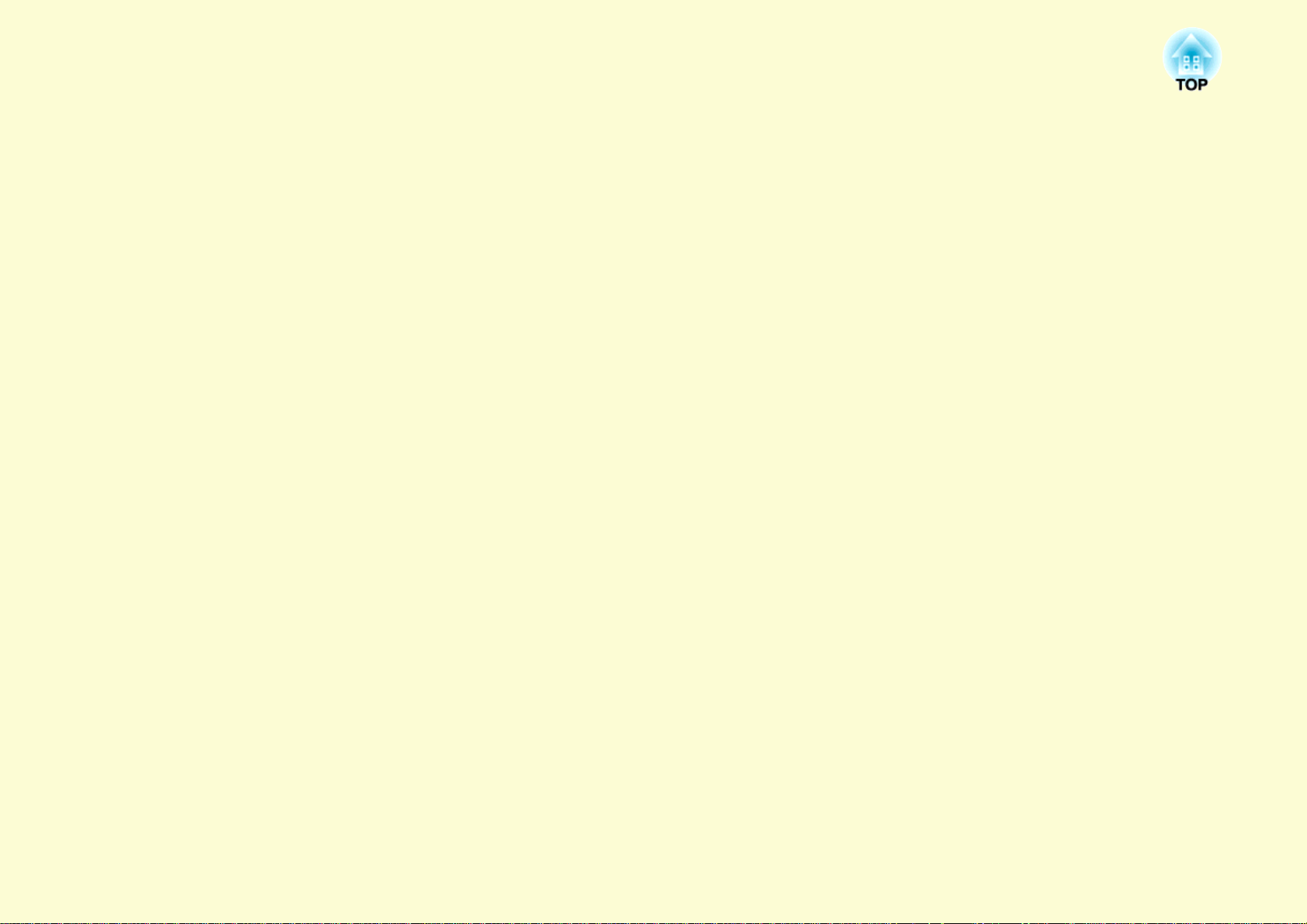
Nyttige funktioner
Dette kapitel beskriver nyttige funktioner til afholdelse af præsentationer osv. samt sikkerhedsfunktionerne.
Skift af projiceret billede....................................13
• Billedskift ved automatisk registrering af
inputsignalet (kildesøgning) .............................................13
• Direkte billedskift via fjernbetjening ..............................14
Funktioner til forbedring af projiceringen........15
• Valg af projiceringskvalitet (valg af farvetilstand)........15
Ændring af farvetilstand via fjernbetjening....................................15
Ændring af farvetilstand via konfigurationsmenuen......................16
• Indstilling af automatisk iris ............................................17
• Midlertidig skjulning af billedet og lyden
(A/V Mute) .........................................................................18
• Frysning af billedet (Fasthold).........................................19
• Ændring af højde-bredde-forholdet................................20
Metoder til ændring af billedformat ...............................................20
Ændring af billedformat for computerbilleder/HDMI-billeder......21
• Forstørrelse af en del af billedet (E-Zoom).....................23
Sikkerhedsfunktioner ......................................... 25
• Håndtering af brugere (Adgangskodebeskyt.) .............. 25
Typer af adgangskodebeskyttelse .................................................. 25
Indstilling af adgangskodebeskyttelse ...........................................25
Indtastning af adgangskoden.......................................................... 27
• Begrænsning af betjening (Betjeningslås)...................... 28
• Tyverisikring..................................................................... 29
Installation af sikkerhedskabel...................................................... 29
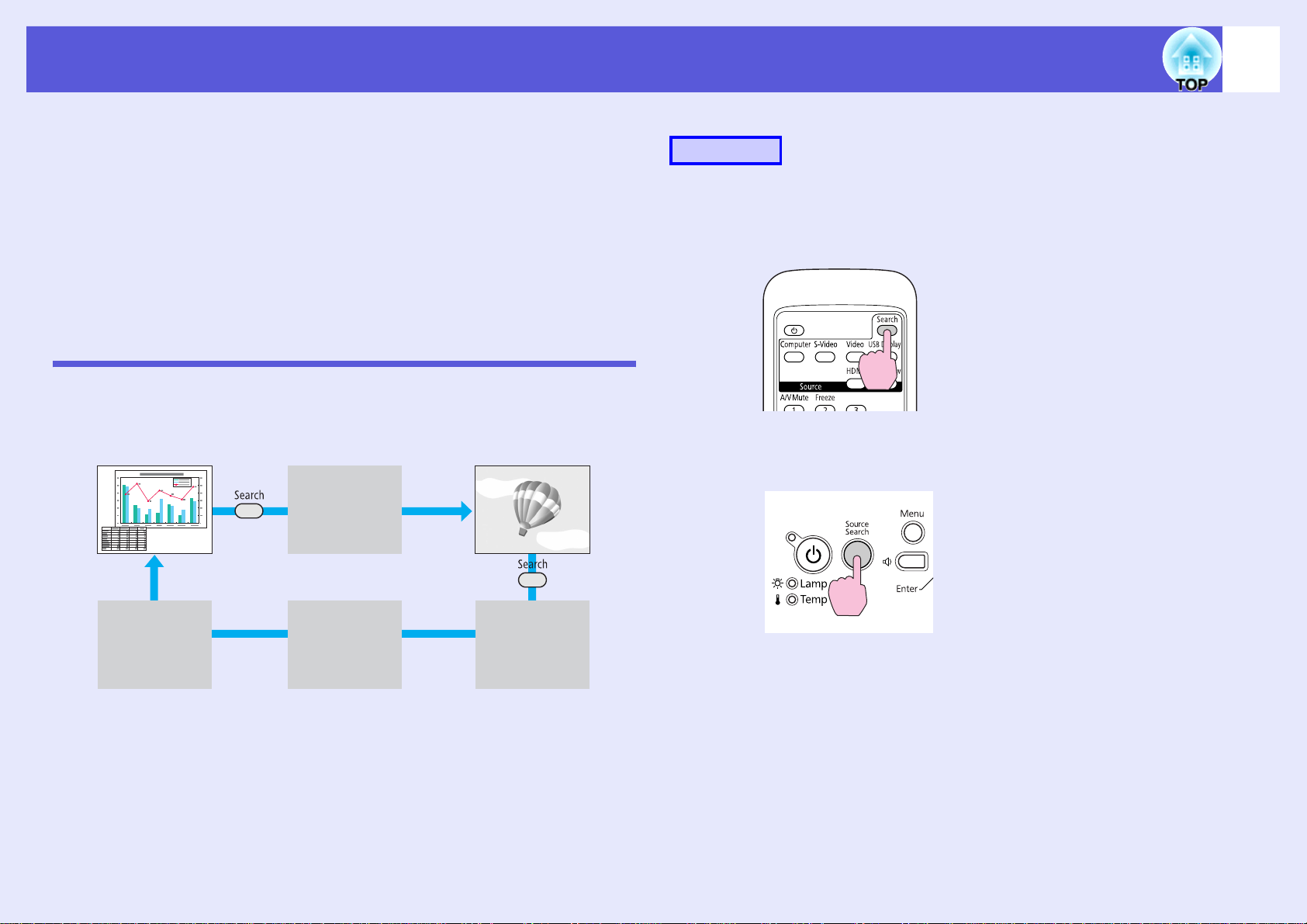
Skift af projiceret billede
Brug følgende metoder til at skifte billederne, som skal projiceres.
• Billedskift ved hjælp af kildesøgning
Projektoren registrerer automatisk signaler, som sendes fra det
tilsluttede udstyr, og det billede, der modtages fra udstyret,
projiceres.
• Direkte skift
Skift billede ved at trykke på knappen for den ønskede inputport på
fjernbetjeningen.
Billedskift ved automatisk registrering af inputsignalet (kildesøgning)
Du kan projicere det ønskede billede hurtigt, fordi knappen [Source
Search] springer over inputporte, som ikke modtager billeder.
13
Procedure
Når videoudstyret er tilsluttet, skal afspilningen startes, før denne funktion
udføres.
Med fjernbetjeningen
Computer VideoS-video
Diasshow
*
USB Display
HDMI
Med kontrolpanelet
*
Når der er tilsluttet to eller flere stykker udstyr, skal du trykke på
[Source Search]-knappen, indtil målbilledet projiceres.
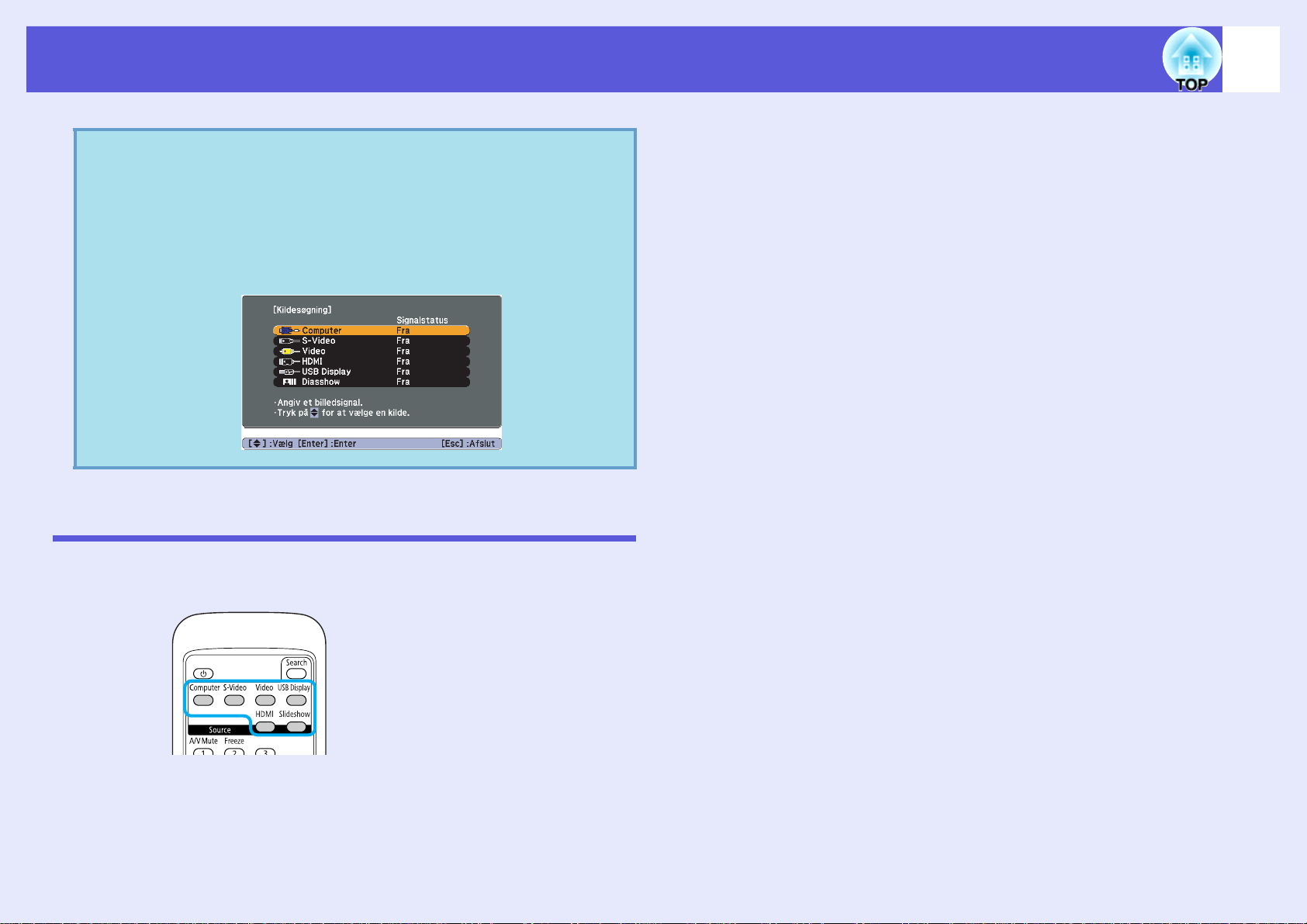
Skift af projiceret billede
Følgende skærm, der viser statussen på billedsignaler, vises,
q
når det billede, projektoren viser, er det eneste tilgængelige,
eller når der ikke registreres noget billedsignal. Du kan
vælge den inputport, hvor det tilsluttede udstyr, du ønsker at
bruge, projicerer. Hvis der ikke udføres nogen funktioner
inden ca. 10 sekunder, lukkes skærmen.
14
Direkte billedskift via fjernbetjening
Du kan skifte til et billede direkte fra den ønskede kilde ved at trykke på
en knap på fjernbetjeningen.
Se følgende for at betjening af knappen. s s.9
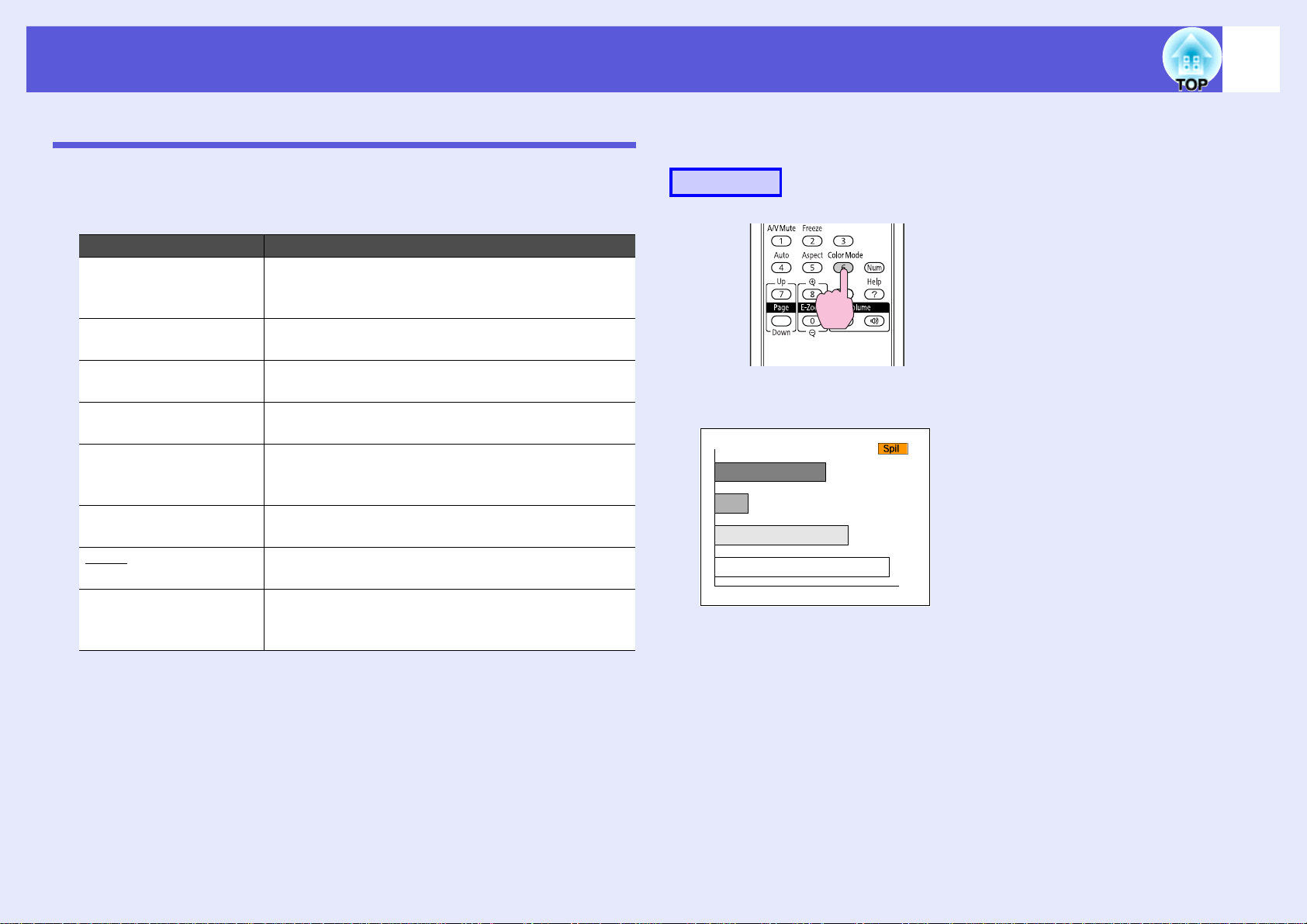
Funktioner til forbedring af projiceringen
15
Valg af projiceringskvalitet (valg af farvetilstand)
Du kan nemt opnå optimal billedkvalitet ved blot at vælge den indstilling,
der svarer bedst til de omgivelser, du projicerer i. Lysstyrken på billedet
varierer afhængig af den valgte tilstand.
Tilstand Anvendelse
Dynamisk Denne tilstand er ideel til anvendelse i lyse rum.
Denne tilstand er den lyseste og har en god
gengivelse af skygger.
Spil Denne tilstand er ideel til præsentationer med
farvede materialer i lyse rum.
Dagligstue Denne tilstand er ideel til præsentationer med
sorthvide materialer i lyse rum.
Teater Ideel vil filmforevisning i et mørkt lokale. Dette
giver billederne en naturlig tone.
*1
Foto
*2
Sport
sRGBg Ideel til billeder, der opfylder sRGB-
Mørk væg Selv hvis der projiceres op på en tavle, giver denne
*1 Kan kun vælges med følgende inputsignaler.
Computer, HDMI Digital-RGB, USB Display, Diasshow
*2 Kan kun vælges med følgende inputsignaler.
Komponentvideo, S-Video, kompositvideo, HDMI komponent
Ideel til projicering af stillbilleder som f.eks. fotos i
et oplyst lokale. Dette gør billederne levende og
giver dem kontrast.
Ideel til tv-programmer i et oplyst lokale. Dette gør
billederne levende og giver dem liv.
farvestandarden.
indstilling billederne en naturlig farvetone, præcis
som blev der projiceret på en skærm.
f Ændring af farvetilstand via fjernbetjening
Procedure
Hver gang du trykker på knappen, vises navnet på farvetilstanden på
skærmen, og farvetilstanden skifter.
Hvis du trykker på knappen, mens navnet på farvetilstanden vises på
skærmen, skiftes der til næste farvetilstand.
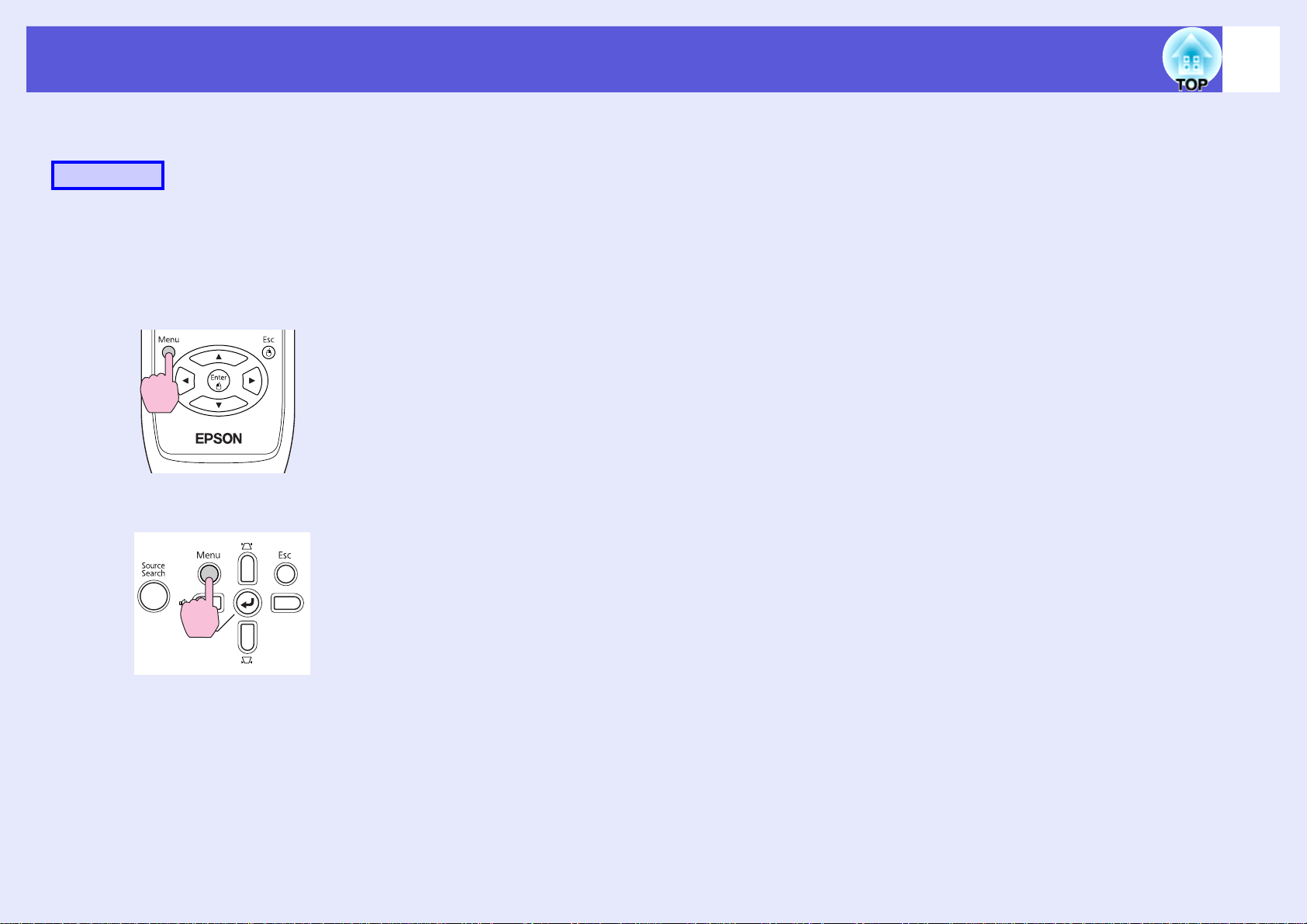
Funktioner til forbedring af projiceringen
16
f Ændring af farvetilstand via konfigurationsmenuen
Procedure
A
Med fjernbetjeningen
Med kontrolpanelet
Tryk på [Menu]-knappen og vælg "Billede" "Farvetilstand" i konfigurationsmenuen. s s.31
B
C
Vælg et navn for farvetilstand.
Tryk på [Menu]-knappen for at lukke
konfigurationsmenuen.
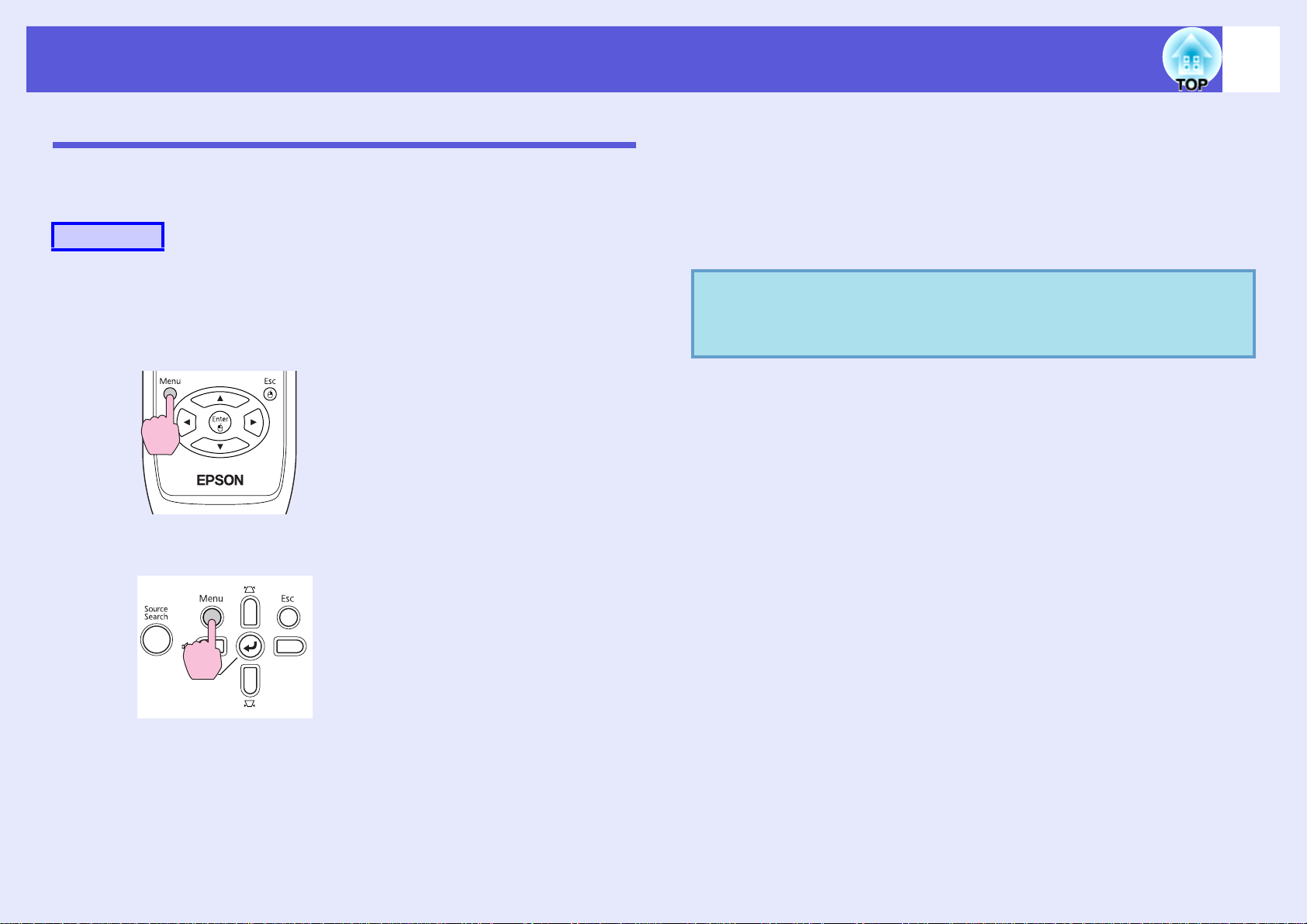
Funktioner til forbedring af projiceringen
17
Indstilling af automatisk iris
Takket være den automatiske indstilling af lystæthed i forhold til
lysstyrken på det viste billede får du dybere og fyldigere billeder.
Procedure
A
Med fjernbetjeningen
Med kontrolpanelet
Tryk på [Menu]-knappen og vælg "Billede" "Automatisk iris" i konfigurationsmenuen. s s.31
B
C
q
Vælg "Til".
Den indstillede værdi for hver farvetilstand gemmes.
Tryk på [Menu]-knappen for at lukke
konfigurationsmenuen.
Dette punkt kan kun vælges, hvis der er valgt "Dynamisk"
eller "Teater" under indstillingen "Farvetilstand" i
menuen "Billede".
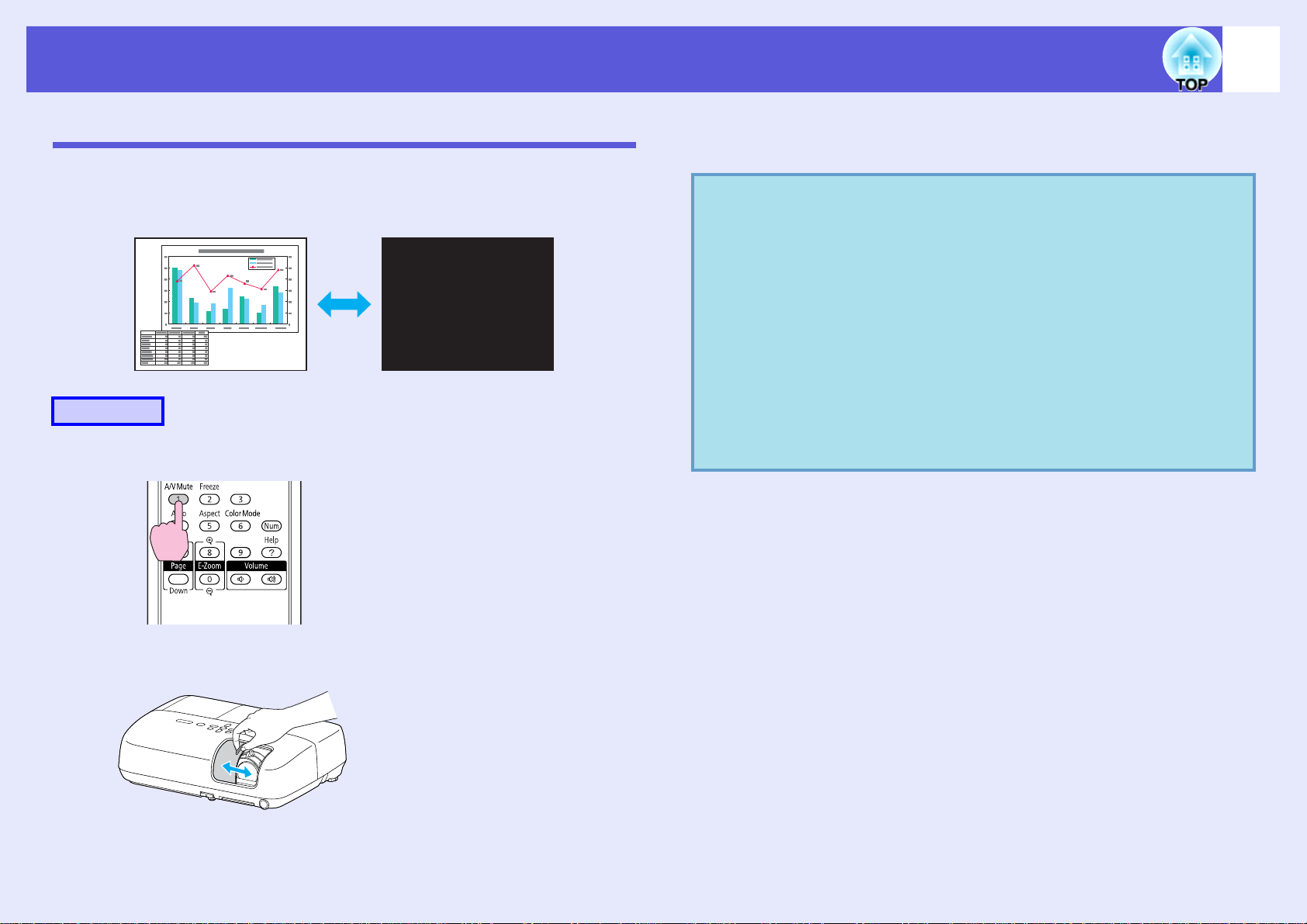
Funktioner til forbedring af projiceringen
18
Midlertidig skjulning af billedet og lyden (A/V Mute)
Du kan bruge denne funktion, når du ønsker at henlede tilskuernes
opmærksomhed på det, du siger, eller hvis du ikke vil projicere detaljer,
f.eks. når du skifter mellem filer under præsentationer fra en computer.
Procedure
Fjernbetjening
Hver gang du trykker på knappen, eller A/V til/fra-lågen åbnes eller
lukkes, slås A/V Mute (A/V til/fra) til eller fra.
• Hvis du bruger denne funktion, når du projicerer levende
q
billeder, fortsætter kilden afspilningen af billeder og lyd,
og du kan ikke vende tilbage til det sted, hvor A/V til/fra
blev aktiveret.
• Med fjernbetjeningen kan du vælge at få vistsort, blå eller
logo som A/V mute-display vha. indstillingen "Udvidet" "Display" - "A/V Mute" i konfigurationsmenuen.
s
s.36
• Når A/V mute-lågen er lukket, og A/V Mute starter, kan
strømforsyningen indstilles til automatisk at slukke efter
ca. 30 minutter vha. indstillingen "Udvidet" "Handling" - "Objektivdækseltimer" i
s
konfigurationsmenuen.
s.37
Projektor
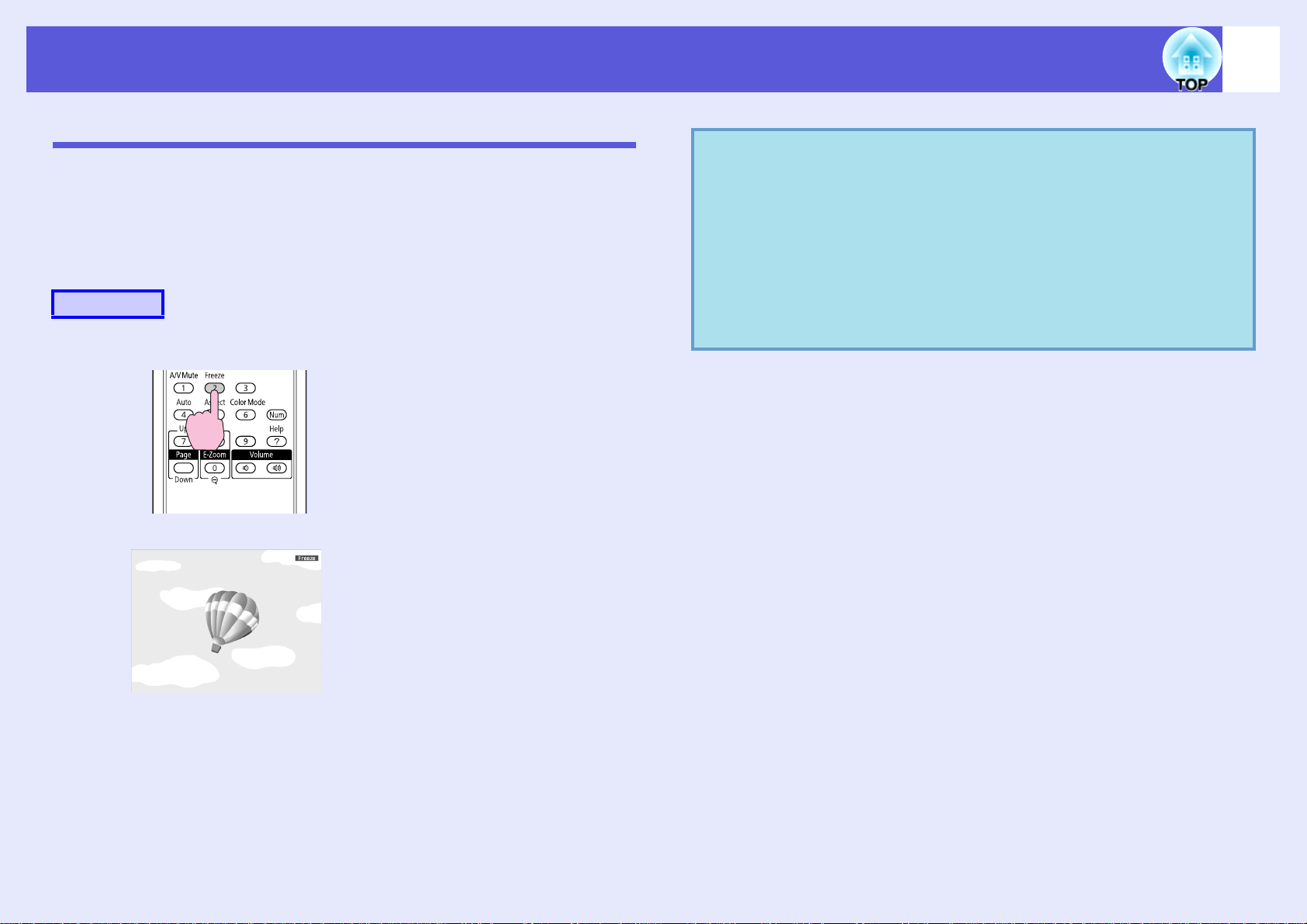
Funktioner til forbedring af projiceringen
Frysning af billedet (Fasthold)
Når levende billeder fryses på skærmen, projiceres billedet fortsat, så du
kan projicere ét billede ad gangen på samme måde som stillbilleder. Du
kan desuden udføre funktioner som at skifte mellem filer under
præsentationer fra en computer uden at projicere billeder, hvis funktionen
Fasthold aktiveres i forvejen.
Procedure
Fjernbetjening
q
19
• Lyden standser ikke.
• Billedkilden fortsætter afspilningen af levende billeder,
selvom de fastholdes, og det er derfor ikke muligt at
fortsætte projiceringen fra det sted, hvor den blev afbrudt.
• Hvis du trykker på [Freeze]-knappen, mens
konfigurationsmenuen eller en hjælpskærm vises,
forsvinder menuen eller hjælpskærmen.
• Funktionen til frysning virker, selvom E-Zoomfunktionen bruges.
Hver gang du trykker på knappen, slås funktionen til frysning til eller fra.
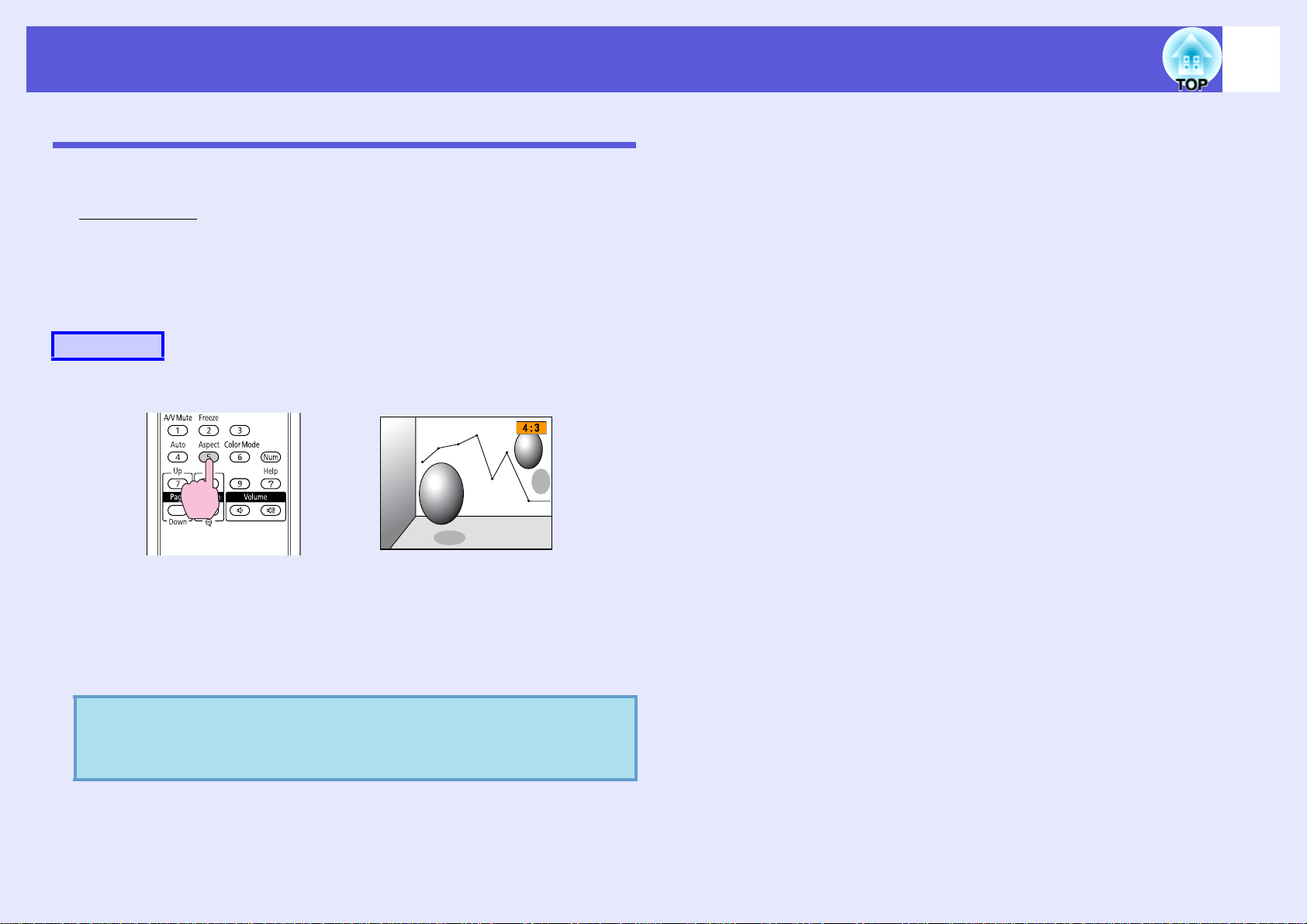
Funktioner til forbedring af projiceringen
Ændring af højde-bredde-forholdet
Når du tilslutter videoudstyr og projicerer billeder, som er optaget i digital
video eller på DVD’er i 16:9 bredskærmsformat, skal du ændre
formatforholdet
du ønsker at projicere computerbilleder i fuld størrelse.
Du kan ændre billedformat på følgende måder.
f Metoder til ændring af billedformat
Procedure
g. Det er også nødvendigt at ændre formatforholdet, når
20
Hver gang du trykker på knappen, vises formatnavnet på skærmen, og
tilstanden skifter.
Hvis du trykker på knappen, mens formatnavnet vises på skærmen, skiftes
der til næste formattilstand.
Dette kan også indstilles vha. "Aspect" i menuen "Signal"
q
i konfigurationsmenuen.
s
s.34
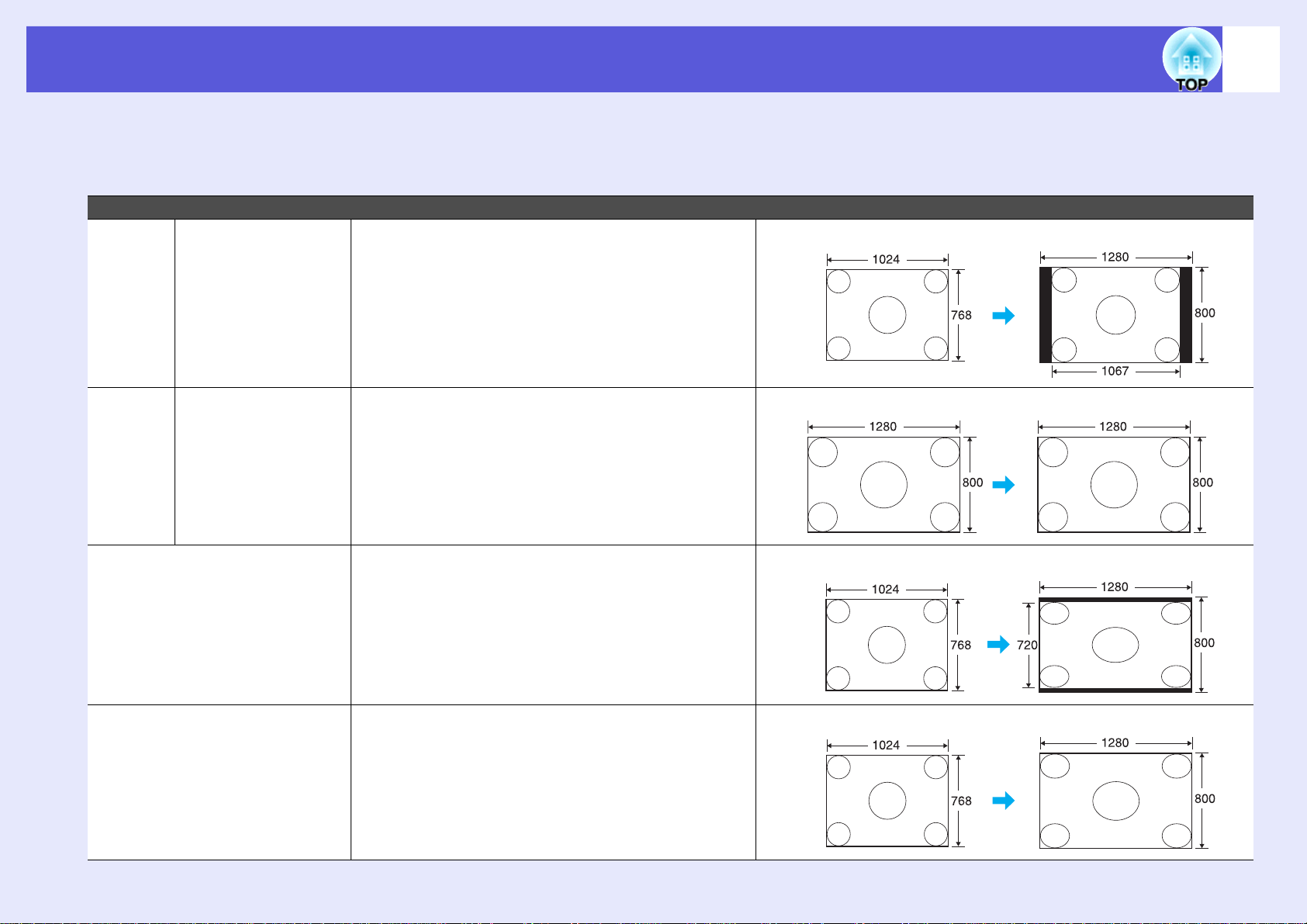
Funktioner til forbedring af projiceringen
f Ændring af billedformat for computerbilleder/HDMI-billeder
Ved projektion af billeder via computerinputporten eller HDMI-inputporten, kan formatforholdet ændres på følgende måde. Projektionsstørrelsen er 1280 x
800 punkter (16:10 formatforhold) på grund af panelopløsningen WXGA.Ved projektion på 16:9-skærme, indstilles billedformatet til "16:9".
Indstilling Forklaring Eksempel på projektion
Normal Når der modtages
billeder fra
computerinputport
en
Projicerer op til fuld projektionsstørrelse og
fastholder billedformatet på det sendte billede.
Når der modtages 1024 ^ 768 signaler
21
Automat
isk
16:9 Projicerer op til fuld projektionsstørrelse med et
Fuld Projicerer til fuld projektionsstørrelse. Når der modtages 1024 ^ 768 signaler
Når der modtages
billeder fra HDMIinputporten
Projicerer med et passende billedformat baseret
på informationer fra det modtagne signal.
billedformat på 16:9.
Når der modtages 1280 ^ 800 signaler
Når der modtages 1024 ^ 768 signaler
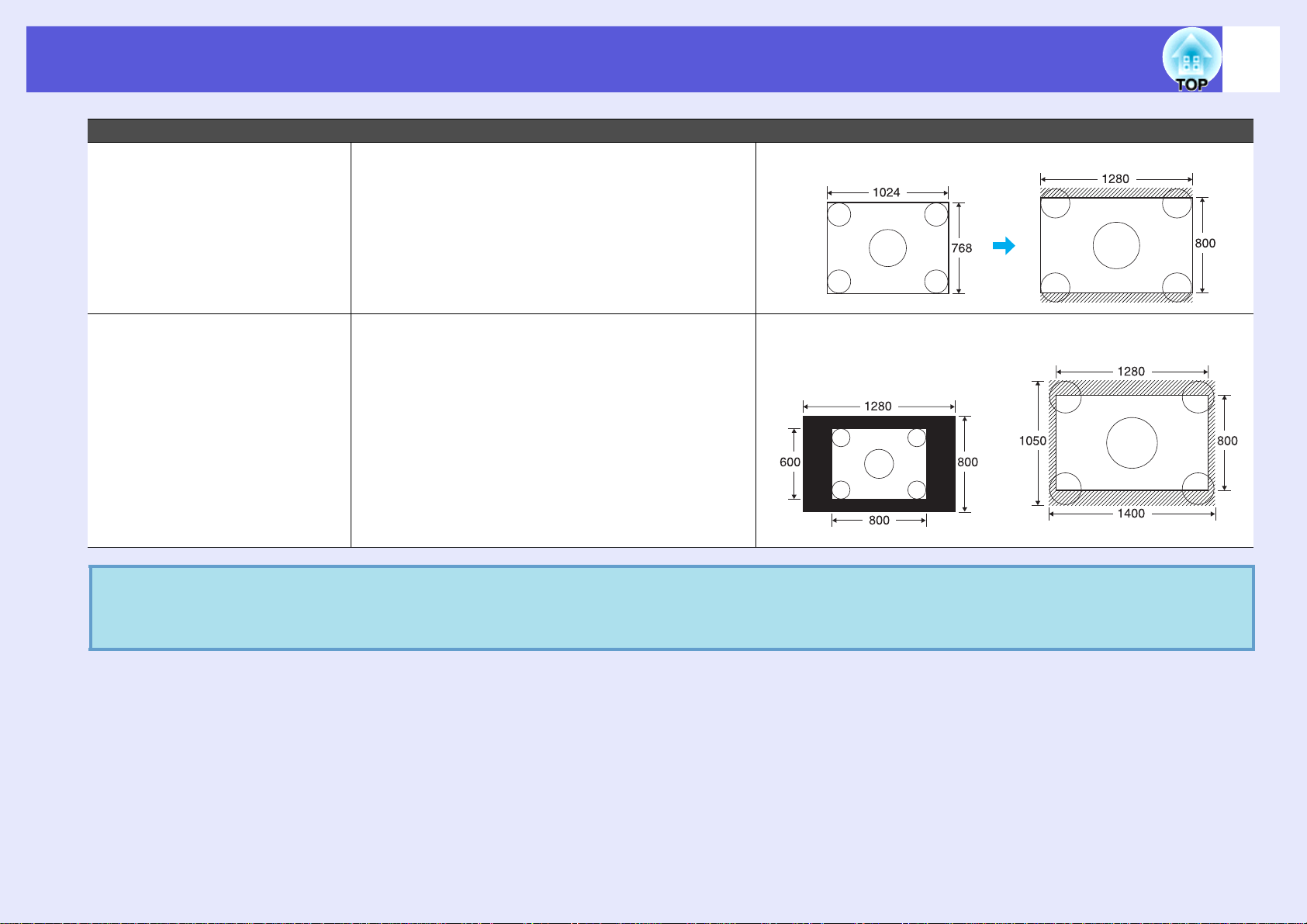
Funktioner til forbedring af projiceringen
Indstilling Forklaring Eksempel på projektion
Zoom Projicerer op til fuld projektionsstørrelse i
sideretning og beholder billedformatet på det
sendte billede. Billeddele, som går ud over
projektionsstørrelsen projiceres ikke.
22
Når der modtages 1024 ^ 768 signaler
Sammen Projicerer i det modtagne billedes opløsning på
midten af skærmen. Dette er ideelt hvis man vil
opnå en tydeligere projektion.
Når billedets opløsning er over 1280 ^ 800, bliver
kanten af billedet ikke projiceret.
Når der mangler nogle dele af et billede eller når ikke hele billedet kan vises ved projektion af computerbilleder, indstilles "Opløsning"
q
i konfigurationsmenuen til "Vidvinkel" eller "Normal", afhængigt af computerens skærmstørrelse.
Når der modtages 800 ^ 600
signaler
s
Når der modtages 1400 ^
1050 signaler
s.33
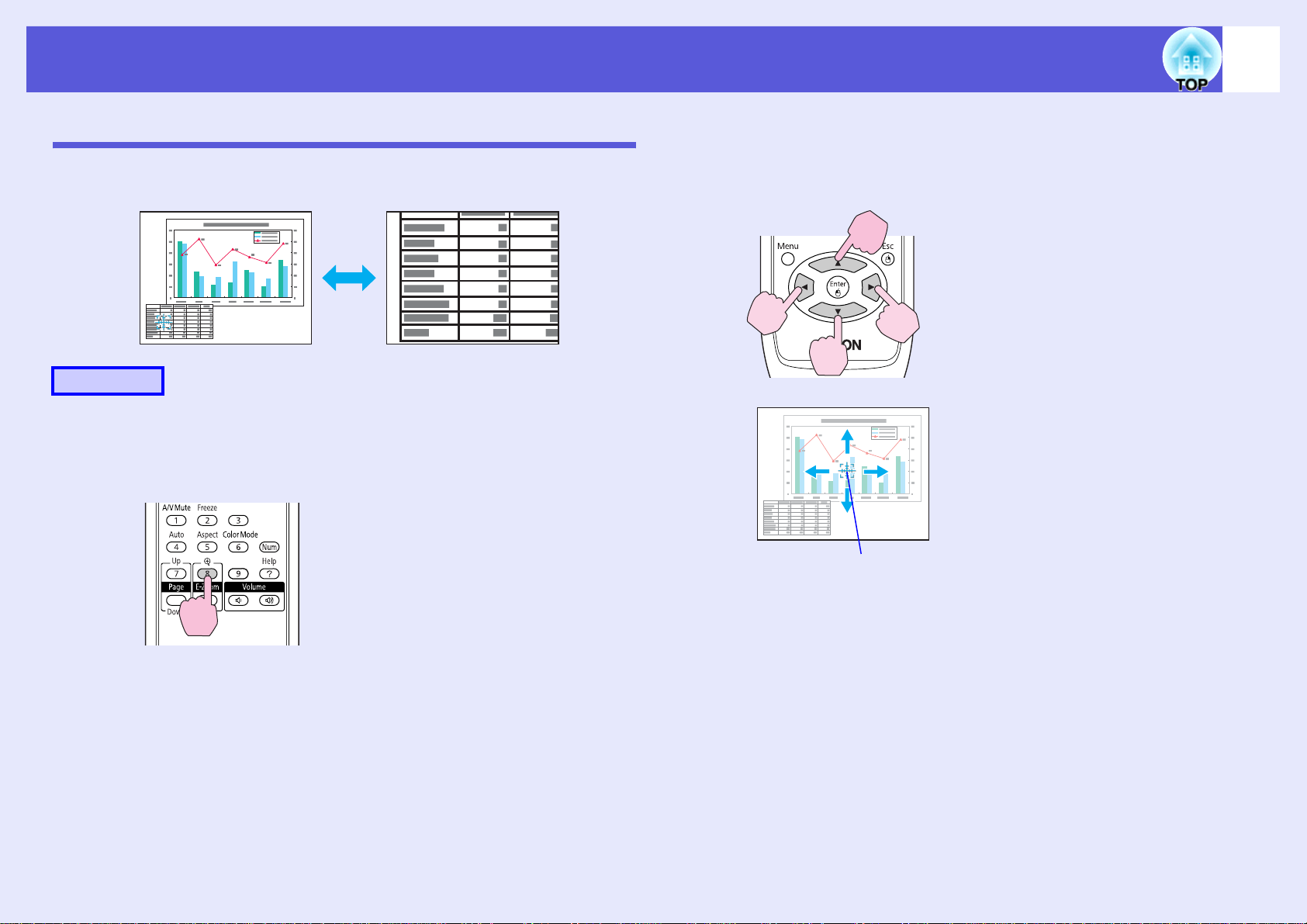
Funktioner til forbedring af projiceringen
23
Forstørrelse af en del af billedet (E-Zoom)
Denne funktion er nyttig, når du vil udvide billeder, så de vises med flere
detaljer, f.eks. grafer og tabeller.
Procedure
A
Fjernbetjening
Start E-Zoom-funktionen.
B
Fjernbetjening
Flyt krydset til det område af billedet, du vil
forstørre.
Kryds
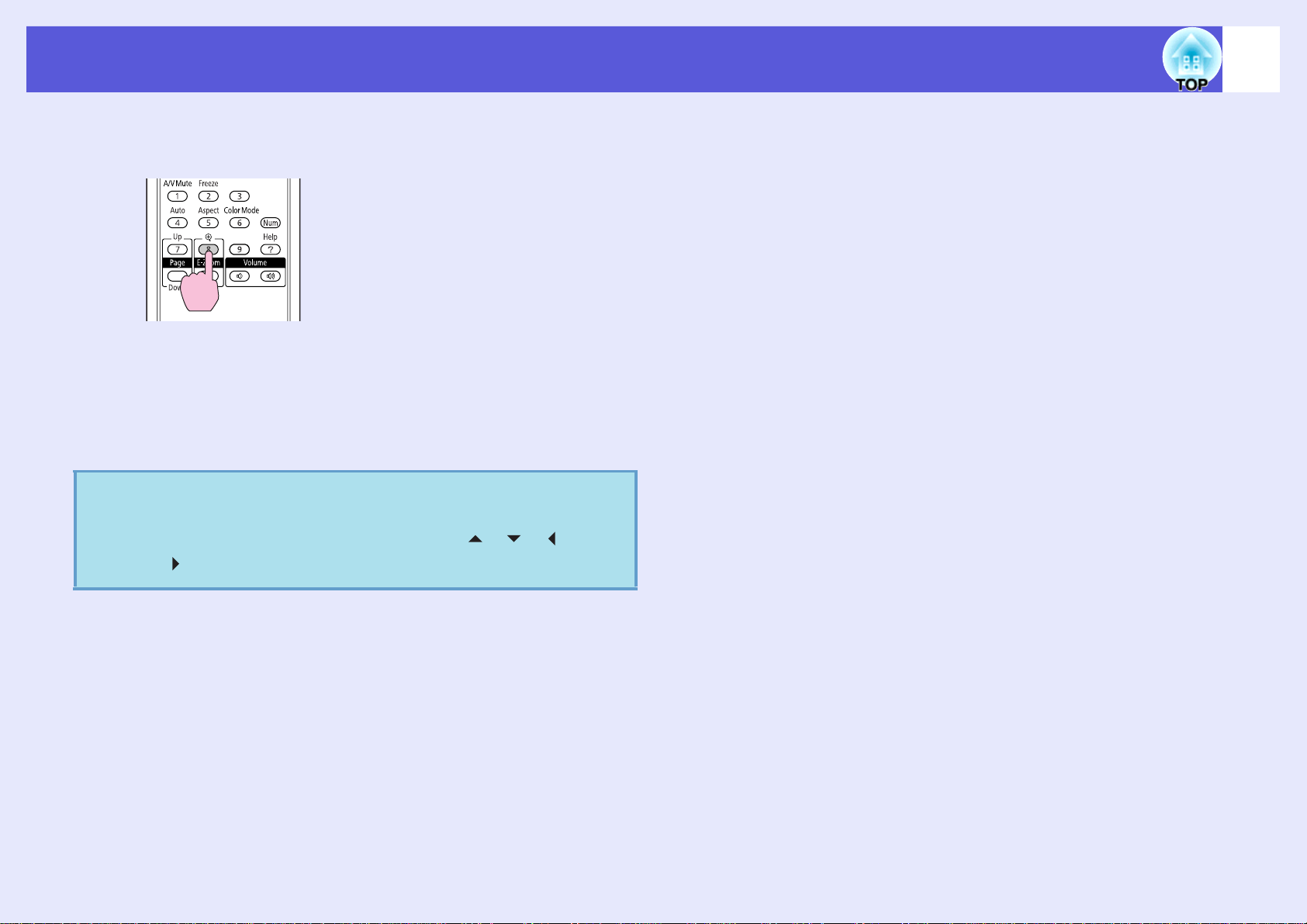
Funktioner til forbedring af projiceringen
24
C
Fjernbetjening
q
Forstør.
Området udvides, hver gang der trykkes på knappen. Du kan
udvide området hurtigt ved at holde knappen nede.
Du kan formindske det forstørrede billede ved at trykke på [-]knappen.
Tryk på [Esc]-knappen for at annullere.
• Forstørrelsesforholdet vises på skærmen. Det valgte
område kan forstørres fra 1 til 4 gange i 25 intervaltrin.
• Du kan rulle billedet ved at trykke på [ ], [ ], [ ] eller
[ ].
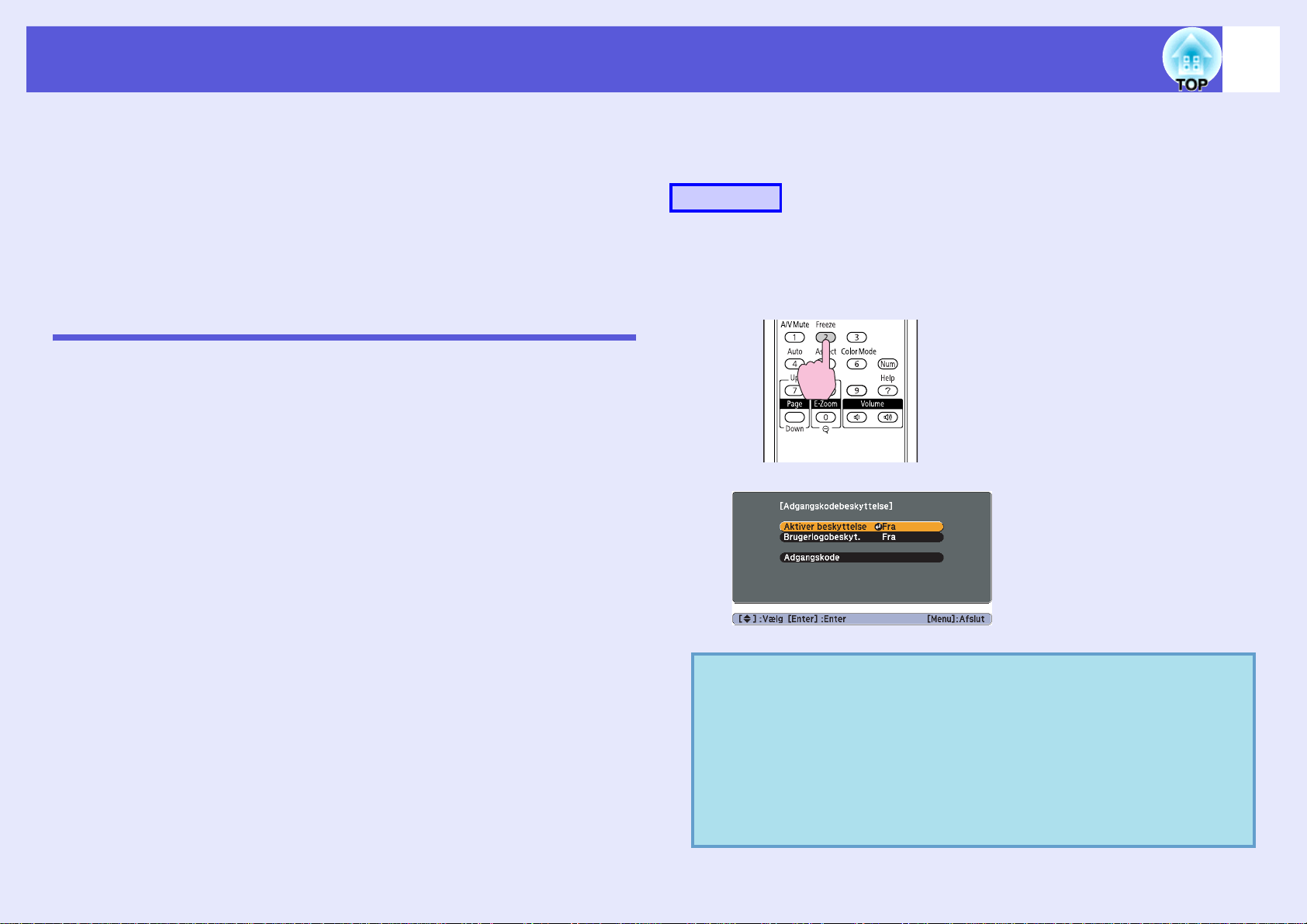
Sikkerhedsfunktioner
25
Projektoren har følgende forbedrede sikkerhedsfunktioner.
• Beskyttelse med adgangskode
Du kan begrænse adgangen til projektoren.
• Betjeningslås
Du kan forhindre personer i at ændre indstillingerne på projektoren
uden tilladelse.
•Tyverisikring
Projektoren er udstyret med forskellige tyverisikringer.
Håndtering af brugere (Adgangskodebeskyt.)
Når funktionen Adgangskodebeskyttelse er aktiveret, kan personer uden
kendskab til adgangskoden ikke bruge projektoren til at projicere billeder,
selvom projektoren er tændt. Desuden kan det brugerlogo, der vises, når
projektoren tændes, ikke ændres. Dette fungerer som tyverisikring, idet
projektoren ikke kan bruges, hvis den stjæles. Adgangskodebeskyttelse er
ikke aktiveret på købstidspunktet.
f Typer af adgangskodebeskyttelse
Der kan anvendes følgende to typer indstillinger for
adgangskodebeskyttelse, alt efter hvordan projektoren bruges.
1. "Aktiver beskyttelse"
Når "Aktiver beskyttelse" er "Til", skal adgangskoden altid indtastes,
når projektoren tændes, efter at den har været afbrudt fra den
strømforsyning, den var tilsluttet, sidst adgangskoden blev indtastet.
Hvis der ikke indtastes korrekt adgangskode, starter projiceringen ikke.
2."Brugerlogobeskyt."
Selvom det forsøges at ændre det brugerlogo, der er indstillet af
projektorens ejer, kan det ikke ændres. Når "Brugerlogobeskyt." er
indstillet til "Til", kan følgende indstillinger ikke foretages.
• Hentning af et brugerlogo
• Indstillinger for "Vis baggrund", "Startskærm" og "A/V Mute" under
"Display" i konfigurationsmenuen.
f Indstilling af adgangskodebeskyttelse
Brug følgende procedure for at indstille beskyttelse med adgangskode.
Procedure
A
Fjernbetjening
q
Hold [Freeze]-knappen nede i ca. fem sekunder.
Menuen til indstilling af beskyttelse med adgangskode vises.
• Hvis beskyttelse med adgangskode allerede er aktiveret,
skal du indtaste adgangskoden.
Hvis adgangskoden indtastes korrekt, vises menuen til
indstilling af beskyttelse med adgangskode.
s
"Indtastning af adgangskoden" s.27
• Når adgangskoden er indstillet, kan du sætte
klistermærket for beskyttelse med adgangskode på
projektoren for at øge tyverisikringen.
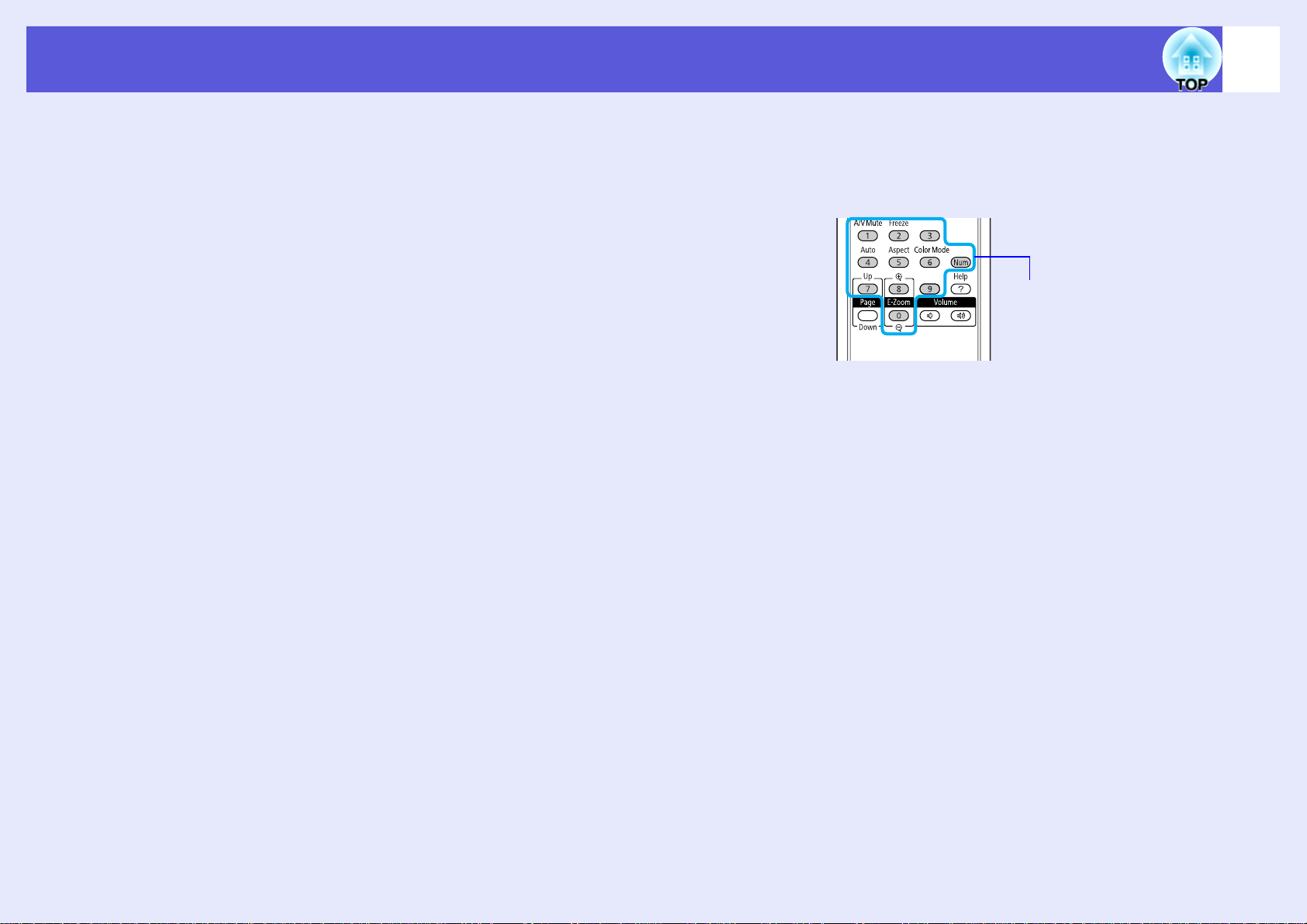
Sikkerhedsfunktioner
26
B
C
D
Aktivér "Aktiver beskyttelse".
(1) Vælg "Aktiver beskyttelse", og tryk derefter på [Enter]-
knappen.
(2) Vælg "Til", og tryk derefter på [Enter]-knappen.
(3) Tryk på [Esc]-knappen.
Aktivér "Brugerlogobeskyt.".
(1) Vælg "Brugerlogobeskyt.", og tryk derefter på [Enter]-
knappen.
(2) Vælg "Til", og tryk derefter på [Enter]-knappen.
(3) Tryk på [Esc]-knappen.
Indstil adgangskoden.
(1) Vælg "Adgangskode", og tryk derefter på [Enter]-knappen
(2) Når meddelelsen "Vil du ændre adgangskoden?" vises, skal du
vælge "Ja", og tryk derefter på [Enter]-knappen.
Standardindstillingen for adgangskoden er "0000". Lav denne
om til en adgangskode efter eget valg. Hvis du vælger "Nej",
vises skærmen fra trin 1 igen.
(3) Hold [Num]-knappen nede og indtast et tal på fire cifre vha. de
numeriske knapper. Det indtastede tal vises som "* * * *". Når
du har indtastet det fjerde tal, vises bekræftelsesskærmen.
Fjernbetjening
Numeriske
knapper
(4) Indtast adgangskoden igen.
Meddelelsen "Den nye adgangskode er gemt." vises.
Hvis adgangskoden indtastes forkert, bliver du bedt om at
indtaste den igen.
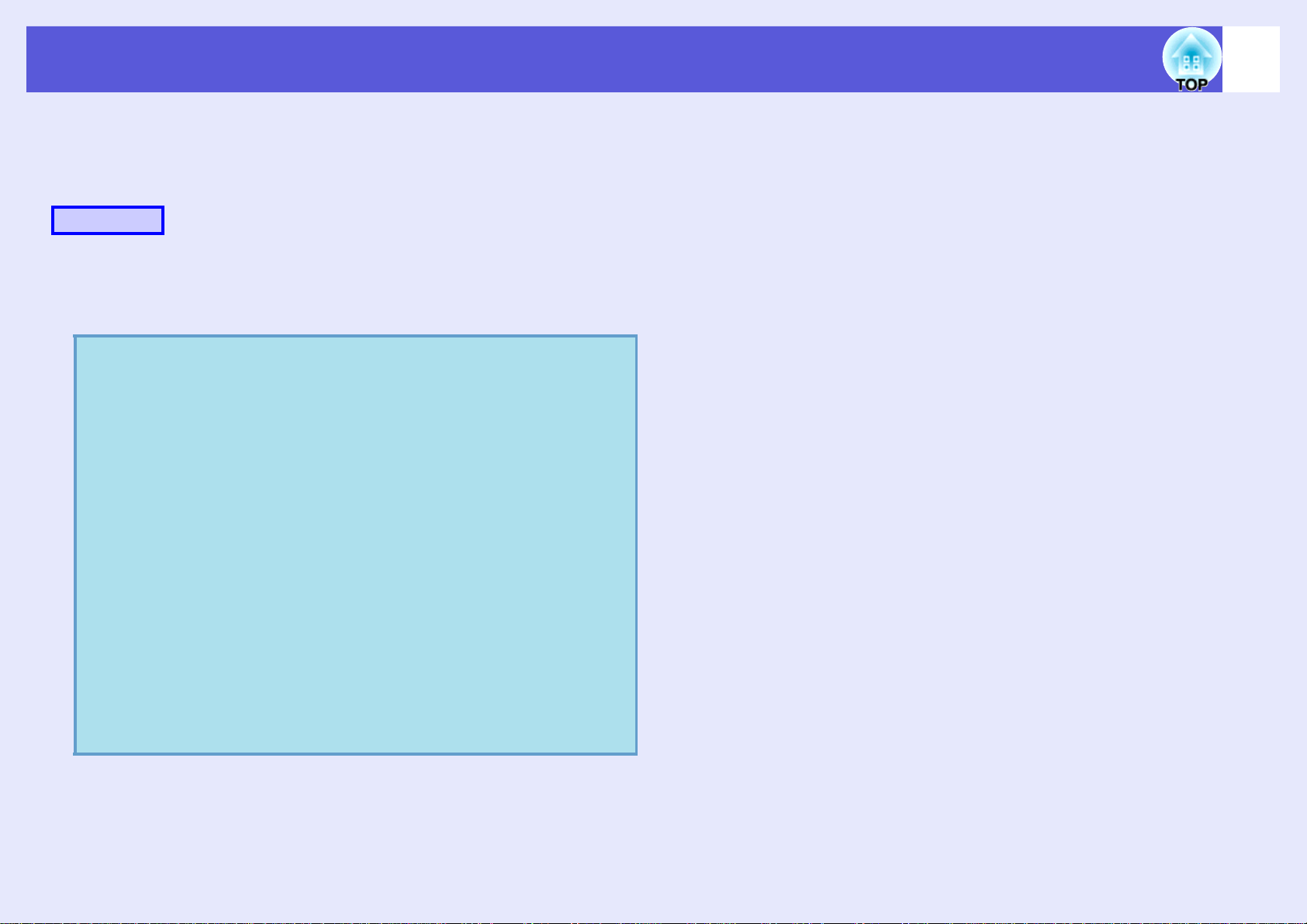
Sikkerhedsfunktioner
f Indtastning af adgangskoden
Når skærmen til indtastning af adgangskode vises, skal du indtaste
adgangskoden med de numeriske knapper på fjernbetjeningen.
Procedure
Hold [Num]-knappen nede og indtast adgangskoden vha.
de numeriske knapper.
Når du har indtastet den korrekte adgangskode, begynder projiceringen.
Advarsel
• Hvis der indtastes forkert adgangskode tre gange i træk, vises
meddelelsen "Projektorbetjening låses." i ca. fem minutter,
hvorefter projektoren skifter til standbytilstand. Hvis dette
indtræffer, skal du tage stikket ud af stikkontakten. Sæt det i igen,
og tænd projektoren. Skærmen til indtastning af adgangskode
vises igen på projektoren, så du kan indtaste den korrekte
adgangskode.
• Hvis du har glemt adgangskoden, skal du notere dig det
"Anmodningskode: xxxxx"-nummer, der vises på skærmen og
kontakte den nærmeste adresse, som er anført i Support- og
s
servicevejledningen.
projektor
• Hvis du bliver ved med at gentage ovenstående og indtaster en
forkert adgangskode 30 gange i træk, vises følgende meddelelse,
hvorefter adgangskoden ikke kan indtastes mere i projektoren.
"Projektorbetjening låses. Kontakt Epson som beskrevet i
dokumentationen."
projektor
Kontaktliste vedrørende din Epson
s
Kontaktliste vedrørende din Epson
27
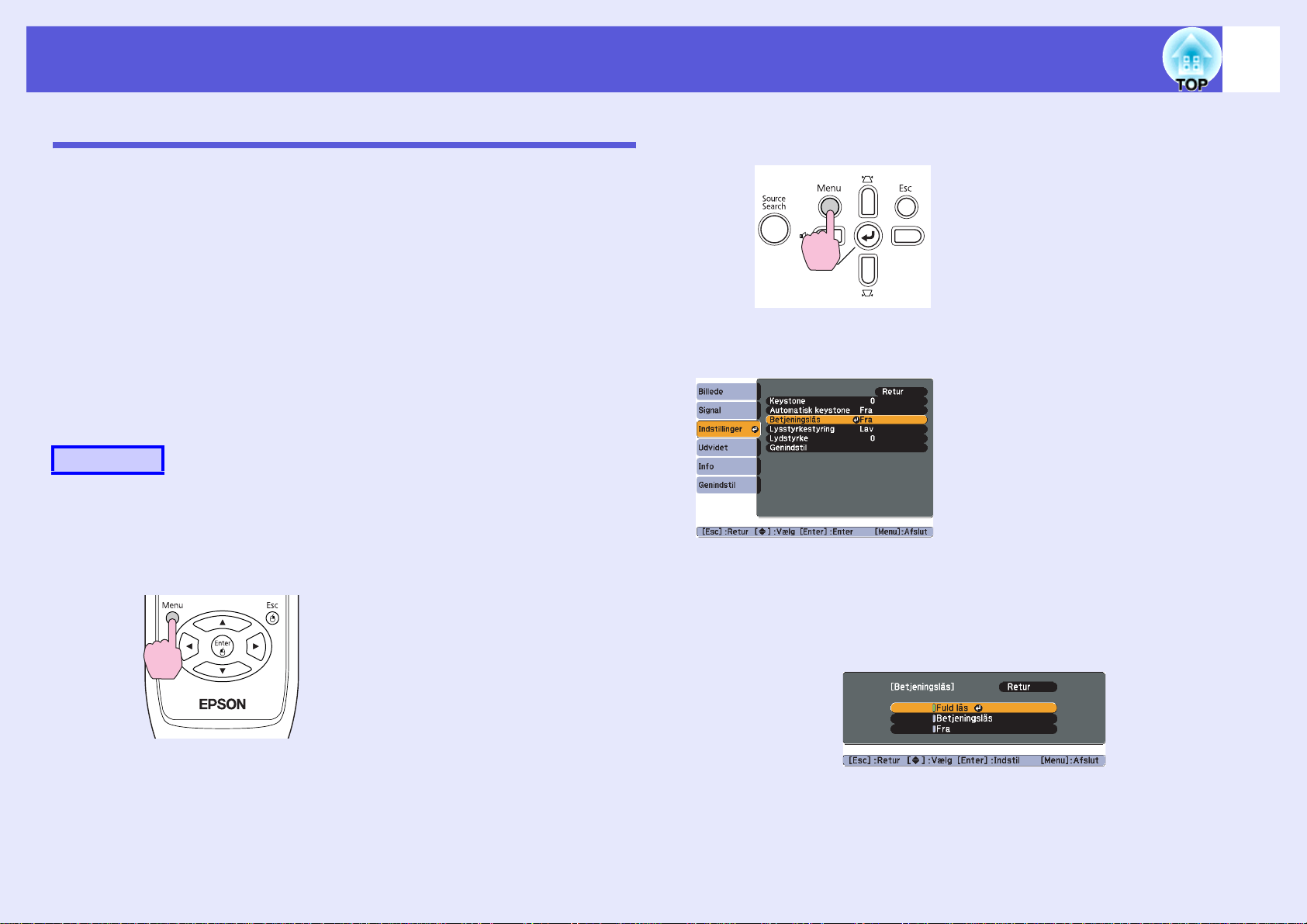
Sikkerhedsfunktioner
28
Begrænsning af betjening (Betjeningslås)
Gør et af følgende for at låse betjeningsknapperne på kontrolpanelet.
• Fuld lås
Alle knapper på kontrolpanelet låses. Der kan ikke udføres funktioner
fra kontrolpanelet, og projektoren kan heller ikke tændes og slukkes
med kontrolpanelet.
• Betjeningslås
Alle knapper på kontrolpanelet låses med undtagelse af [t]-knappen.
Dette er nyttigt ved arrangementer eller præsentationer, hvor du ønsker at
deaktivere alle knapper og nøjes med at projicere, eller på skoler, hvor du
ønsker at begrænse knapbetjeningen. Projektoren kan fortsat styres med
fjernbetjeningen.
Procedure
A
Med fjernbetjeningen
Tryk på [Menu]-knappen, og vælg "Indstillinger" "Betjeningslås" i konfigurationsmenuen. s s.31
Med kontrolpanelet
Se, hvilke knapper du kan bruge, og hvilke funktioner de udfører, i
vejledningen under menuen.
B
Vælg enten "Låst" eller "Betjeningslås".
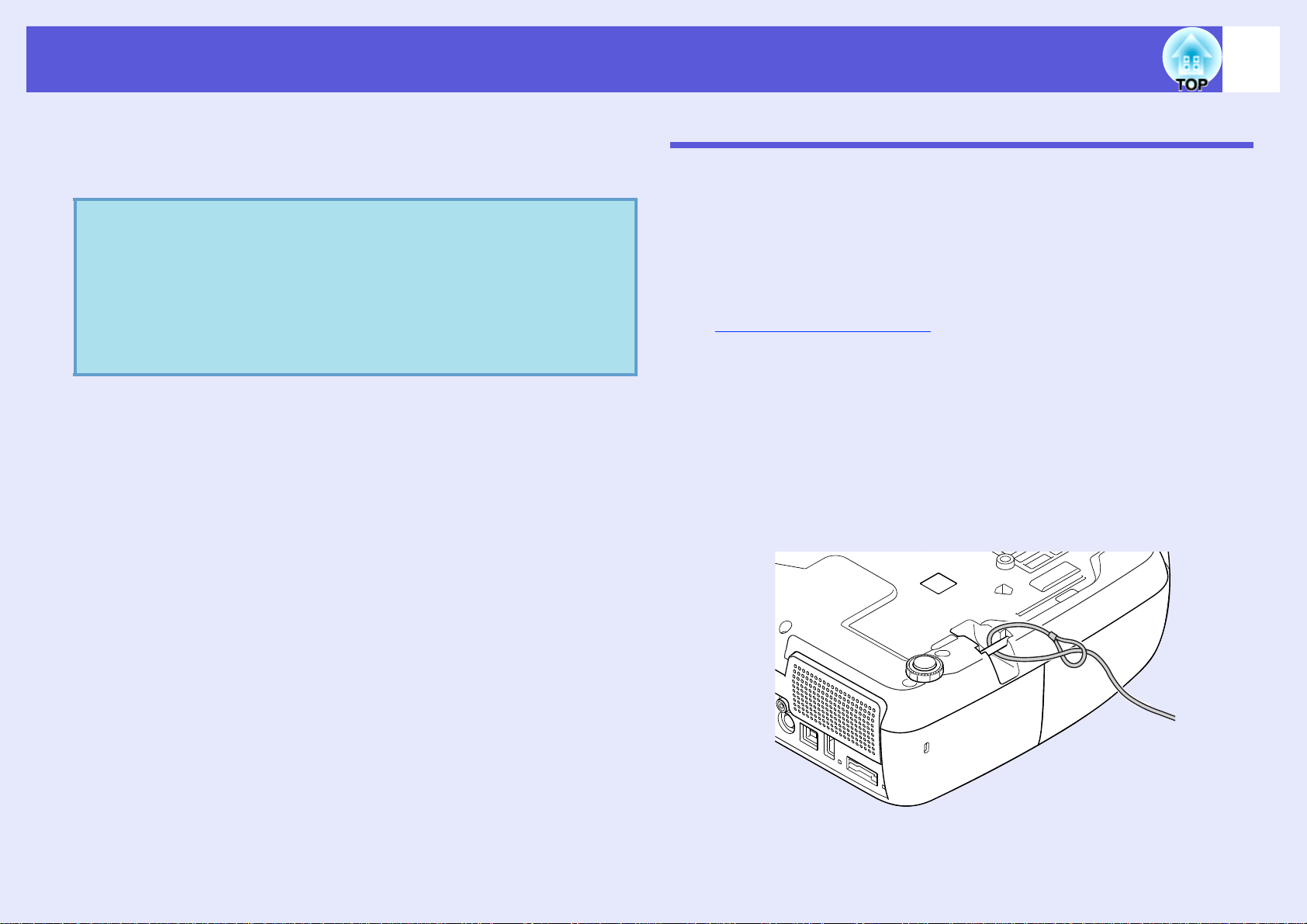
Sikkerhedsfunktioner
29
C
q
Vælg "Ja", når bekræftelsesmeddelelsen vises.
Knapperne på kontrolpanelet låses i overensstemmelse med den
valgte indstilling.
Du kan låse kontrolpanelet op på en af følgende måder.
• Brug fjernbetjeningen til at vælge "Fra" under
"Indstillinger" - "Betjeningslås" i
konfigurationsmenuen.
• Hold [Enter]-knappen nede på kontrolpanelet i ca. syv
sekunder. Der vises en meddelelse, og
kontrolpanelknapperne låses op.
Tyverisikring
Eftersom projektoren ofte er monteret i loftet og efterlades uden opsyn, er
det muligt at man forsøger at fjerne projektoren, hvorfor den indeholder
følgende sikkerhedsudstyr.
• Sikkerhedsslot
Sikkerhedsslottet er kompatibelt med Microsaver Security System, som
fremstilles af Kensington. Du kan få flere oplysninger om Microsaver
Security System på Kensingtons hjemmeside
http://www.kensington.com/
• Tilslutning af sikkerhedskabel.
Et almindeligt tilgængeligt sikkerhedskabel føres igennem, så
projektoren fastgøres til et skrivebord eller en søjle.
f Installation af sikkerhedskabel
Før et sikkerhedskabel gennem tilslutningspunktet.
Se vejledningen, der følger med kablet, for mere information om brug af
sikkerhedskablet.
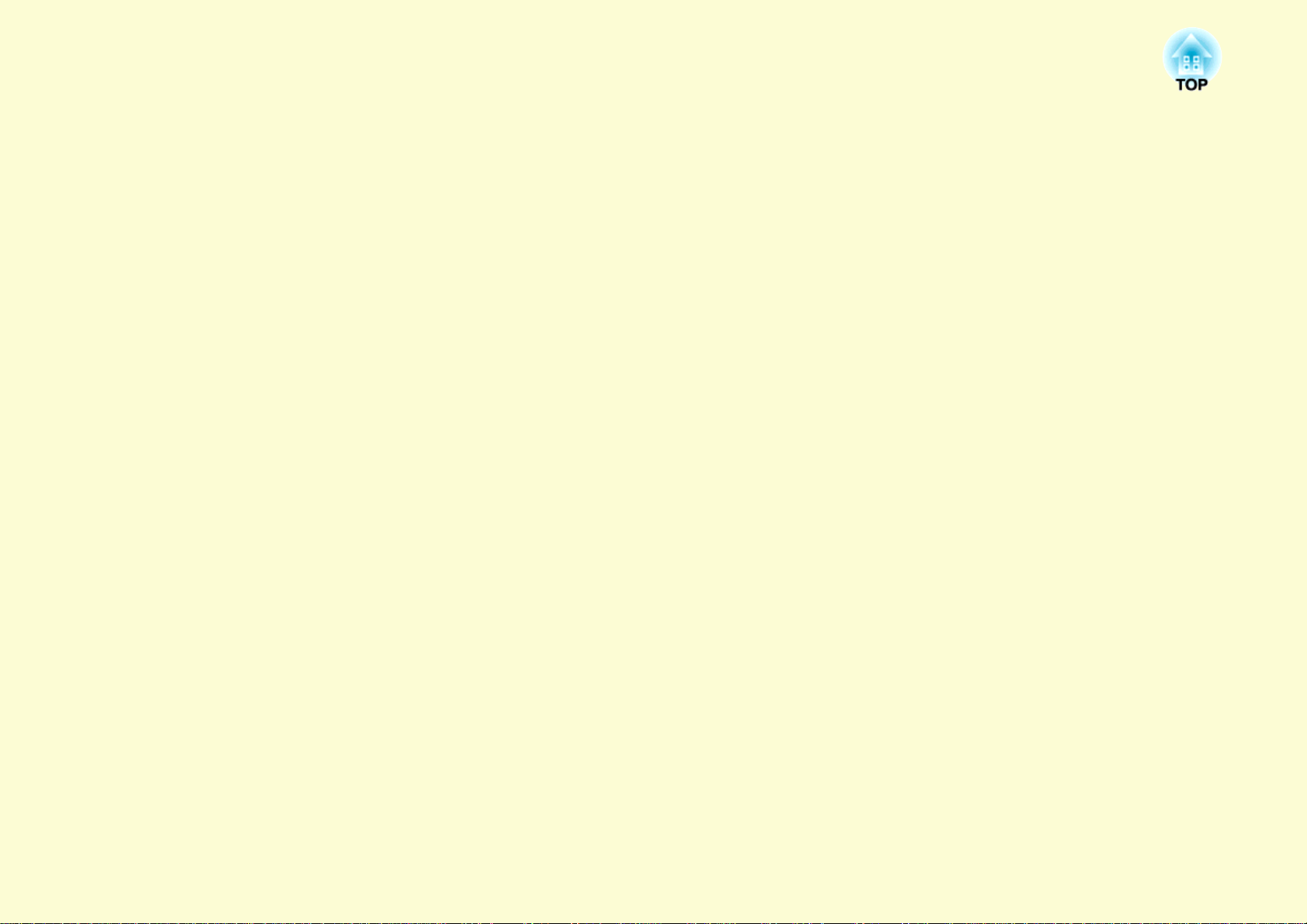
Konfigurationsmenu
Dette kapitel beskriver, hvordan du bruger konfigurationsmenuen og funktionerne i den.
Brug af menuen Konfiguration..........................31
Oversigt over funktioner....................................32
• Menuen Billede..................................................................32
• Menuen Signal ...................................................................33
• Menuen Indstillinger.........................................................35
• Menuen Udvidet ................................................................36
• Menuen Info (kun visning) ...............................................38
• Menuen Genindstil............................................................39
